Dell Precision M6600 Εγχειρίδιο ιδιοκτήτη
広告
広告
Εγχειρίδιο κατόχου υπολογιστή
Dell
Precision M6600
Μοντέλο σύμφωνα με τους κανονισμούς
P10E
Τύπος σύμφωνα με τους κανονισμούς
P10E001
Σημείωση
,
προσοχή και
προειδοποίηση
ΣΗΜΕΙΩΣΗ
:
Η ΣΗΜΕΙΩΣΗ υποδεικνύει σημαντικές πληροφορίες που σας βοηθούν να
χρησιμοποιείτε καλύτερα τον υπολογιστή σας
.
ΠΡΟΣΟΧΗ
:
Η ΠΡΟΣΟΧΗ υποδηλώνει δυνητική υλική ζημιά ή απώλεια δεδομένων
,
αν δεν ακολουθούνται οι οδηγίες
.
ΠΡΟΕΙΔΟΠΟΙΗΣΗ
:
Η ΠΡΟΕΙΔΟΠΟΙΗΣΗ αφορά πιθανή υλική ζημιά
,
σωματική
βλάβη ή θάνατο
.
Οι πληροφορίες αυτής της δημοσίευσης υπόκεινται σε αλλαγές χωρίς ειδοποίηση
.
©
2011 Dell Inc.
Με την επιφύλαξη παντός δικαιώματος
.
Απαγορεύεται αυστηρώς η αναπαραγωγή αυτών των υλικών με οποιονδήποτε τρόπο χωρίς την έγγραφη άδεια της
Dell Inc.
Εμπορικά σήματα που χρησιμοποιούνται στο παρόν κείμενο
:
Η ονομασία
Dell
™
,
το λογότυπο
DELL,
οι
ονομασίες
Dell Precision
™
, Precision ON
™
,ExpressCharge
™
, Latitude
™
, Latitude ON
™
, OptiPlex
™
, Vostro
™
και
Wi-Fi Catcher
™ είναι εμπορικά σήματα της
Dell Inc.
Οι ονομασίες
Intel
®
, Pentium
®
, Xeon
®
, Core
™
,
Atom
™
, Centrino
® και
Celeron
® είναι σήματα κατατεθέντα ή εμπορικά σήματα της
Intel Corporation
στις
ΗΠΑ και σε άλλες χώρες
.
Η ονομασία
AMD
® είναι σήμα κατατεθέν και οι ονομασίες
AMD Opteron
™
,
AMD Phenom
™
, AMD Sempron
™
, AMD Athlon
™
, ATI Radeon
™ και
ATI FirePro
™ είναι εμπορικά σήματα
της
Advanced Micro Devices, Inc.
Οι ονομασίες
Microsoft
®
, Windows
®
, MS-DOS
®
, Windows Vista
®
,
το
κουμπί Έναρξης των
Windows Vista
και η ονομασία
Office Outlook
® είναι είτε εμπορικά σήματα είτε
σήματα κατατεθέντα της
Microsoft Corporation
στις ΗΠΑ ή
/
και σε άλλες χώρες
.
Η ονομασία
Blu-ray Disc
™
είναι εμπορικό σήμα που ανήκει στην
Blu-ray Disc Association (BDA)
και χρησιμοποιείται κατόπιν αδείας
σε δίσκους και συσκευές αναπαραγωγής
.
Το σήμα του
Bluetooth
® είναι σήμα κατατεθέν που ανήκει στην
Bluetooth
®
SIG, Inc.
και η όποια χρήση του από την
Dell Inc.
γίνεται κατόπιν αδείας
.
Η ονομασία
Wi-Fi
®
είναι σήμα κατατεθέν της
Wireless Ethernet Compatibility Alliance, Inc.
Άλλα εμπορικά σήματα και εμπορικές ονομασίες μπορεί να χρησιμοποιούνται στην παρούσα δημοσίευση
αναφερόμενα είτε στους κατόχους των σημάτων και των ονομάτων είτε στα προϊόντα τους
.
Η
Dell Inc.
αποποιείται κάθε αξίωση ιδιοκτησίας επί των εμπορικών σημάτων και ονομάτων τρίτων
.
2011 — 06
Rev. A00
Πίνακας περιεχομένων
...............................................2
Εκτέλεση εργασιών στον υπολογιστή σας
Before Working Inside Your Computer
.............................................................................9
..............................................................................................11
After Working Inside Your Computer
..............................................................................12
Secure Digital (SD)...............................................13
.....................................................................13
................................................................13
3: ExpressCard.........................................................................15
.............................................................................................15
.......................................................................................16
............................................................................17
................................................................................................17
..........................................................................................17
Κάρτα μονάδας ταυτότητας συνδρομητή
(Subscriber Identity Module (SIM)).........................................................19
Αφαίρεση της κάρτας της μονάδας ταυτότητας συνδρομητή
(Subscriber identity module (SIM)).
Εγκατάσταση της κάρτας της μονάδας ταυτότητας συνδρομητή
(Subscriber identity module (SIM))
Bluetooth................................................................21
.....................................................................................21
...............................................................................22
.................................................................23
Αφαίρεση του καλύμματος της βάσης
............................................................................23
Εγκατάσταση του καλύμματος της βάσης
......................................................................24
..................................................25
Αφαίρεση του πλαισίου του πληκτρολογίου
..................................................................25
Εγκατάσταση του πλαισίου του πληκτρολογίου
............................................................26
....................................................................27
........................................................................................27
..................................................................................29
...............................................31
Αφαίρεση της μονάδας οπτικού δίσκου
.........................................................................31
Εγκατάσταση της μονάδας οπτικού δίσκου
...................................................................32
..........................................33
Αφαίρεση του πρωτεύοντος σκληρού δίσκου
................................................................33
Εγκατάσταση του πρωτεύοντος σκληρού δίσκου
..........................................................35
........................................37
Αφαίρεση του δευτερεύοντος σκληρού δίσκου
..............................................................37
Εγκατάσταση του δευτερεύοντος σκληρού δίσκου
........................................................38
Κάρτα ασύρματου τοπικού δικτύου
Αφαίρεση της κάρτας ασύρματου τοπικού δικτύου
.........................................39
Εγκατάσταση της κάρτας ασύρματου τοπικού δικτύου
...................................40
Κάρτα ασύρματου δικτύου ευρείας περιοχής
Αφαίρεση της κάρτας ασύρματου δικτύου ευρείας περιοχής
Εγκατάσταση της κάρτας ασύρματου δικτύου ευρείας περιοχής
.......................................................43
Αφαίρεση της πρωτεύουσας μνήμης
..............................................................................43
Εγκατάσταση της πρωτεύουσας μνήμης
........................................................................44
.....................................................45
Αφαίρεση της δευτερεύουσας μνήμης
............................................................................45
Εγκατάσταση της δευτερεύουσας μνήμης
......................................................................46
Ανεμιστήρας της κεντρικής μονάδας
(CPU)...................................................................................47
Αφαίρεση του ανεμιστήρα της κεντρικής μονάδας επεξεργασίας
Εγκατάσταση του ανεμιστήρα της κεντρικής μονάδας επεξεργασίας
................................49
Αφαίρεση της μπαταρίας σε σχήμα νομίσματος
............................................................49
Εγκατάσταση της μπαταρίας σε σχήμα νομίσματος
......................................................50
.........................................................51
Αφαίρεση του στηρίγματος παλάμης
.............................................................................51
Εγκατάσταση του στηρίγματος παλάμης
.......................................................................56
Αφαίρεση της ψύκτρας της κεντρικής μονάδας επεξεργασίας
............................57
Εγκατάσταση της ψύκτρας της κεντρικής μονάδας επεξεργασίας
..................................................................61
............................................................................................61
......................................................................................62
...........................................63
Αφαίρεση της ψύκτρας της κάρτας γραφικών
................................................................63
Εγκατάσταση της ψύκτρας της κάρτας γραφικών
..........................................................66
.............................................................67
.....................................................................................67
Εγκατάσταση της κάρτας γραφικών
...............................................................................68
ExpressCard......................................................69
..............................................................................69
........................................................................70
(I/O).....................................71
................................................................71
Εγκατάσταση της πλακέτας εισόδου
..........................................................73
DC.........................................75
Αφαίρεση της υποδοχής εισόδου ισχύος
..................................................................75
Εγκατάσταση της υποδοχής εισόδου ισχύος
.............................................................77
................................................................79
Αφαίρεση της διάταξης της οθόνης
................................................................................79
Εγκατάσταση της διάταξης της οθόνης
..........................................................................83
....................................................85
Αφαίρεση της πλακέτας συστήματος
.............................................................................85
Εγκατάσταση της πλακέτας συστήματος
.......................................................................88
Στεφάνη συγκράτησης οθόνης αφής
Αφαίρεση της στεφάνης συγκράτησης της οθόνης αφής
...............................................91
Εγκατάσταση της στεφάνης συγκράτησης της οθόνης αφής
.........................................93
.....................................................95
Αφαίρεση του πλαισίου της οθόνης αφής
......................................................................95
Εγκατάσταση του πλαισίου της οθόνης αφής
.................................................................98
....................................99
Αφαίρεση της στεφάνης συγκράτησης της οθόνης
........................................................99
Εγκατάσταση της στεφάνης συγκράτησης της οθόνης
................................................100
..............................................................101
Αφαίρεση του πλαισίου της οθόνης
..............................................................................101
Εγκατάσταση του πλαισίου της οθόνης
........................................................................103
............................................................................105
.................................................................................................105
...........................................................................................106
Πύργος καλύμματος μεντεσέ οθόνης
Αφαίρεση του πύργου του καλύμματος του μεντεσέ της οθόνης
................................107
Εγκατάσταση του πύργου του καλύμματος του μεντεσέ της οθόνης
...........................109
Καλώδιο διαφορικής σηματοδοσίας χαμηλής
(low-voltage differential signaling (LVDS))
Αφαίρεση του καλωδίου διαφορικής σηματοδοσίας χαμηλής τάσης
(low-voltage differential signaling (LVDS))
....................................................................111
Εγκατάσταση του καλωδίου διαφορικής σηματοδοσίας χαμηλής τάσης
(lowvoltage differential signaling (LVDS))
.......................................................113
................................................................115
.................................................................................................115
)..............................................................................................121
.............................121
...................................121
..........................................122
...................................................................139
....................................................................................139
...................................................................................139
Dell..............................................143
...............................................................................................143
Εκτέλεση εργασιών στον
υπολογιστή σας
Before Working Inside Your Computer
Use the following safety guidelines to help protect your computer from potential damage and to help to ensure your personal safety. Unless otherwise noted, each procedure included in this document assumes that the following conditions exist:
• You have performed the steps in Working on Your Computer.
• You have read the safety information that shipped with your computer.
• A component can be replaced or--if purchased separately--installed by performing the removal procedure in reverse order.
ΠΡΟΕΙΔΟΠΟΙΗΣΗ
: Before working inside your computer, read the safety information that shipped with your computer. For additional safety best practices information, see the Regulatory Compliance Homepage at www.dell.com/ regulatory_compliance.
ΠΡΟΣΟΧΗ
: Many repairs may only be done by a certified service technician. You should only perform troubleshooting and simple repairs as authorized in your product documentation, or as directed by the online or telephone service and support team. Damage due to servicing that is not authorized by Dell is not covered by your warranty. Read and follow the safety instructions that came with the product.
ΠΡΟΣΟΧΗ
: To avoid electrostatic discharge, ground yourself by using a wrist grounding strap or by periodically touching an unpainted metal surface, such as a connector on the back of the computer.
ΠΡΟΣΟΧΗ
: Handle components and cards with care. Do not touch the components or contacts on a card. Hold a card by its edges or by its metal mounting bracket. Hold a component such as a processor by its edges, not by its pins.
1
9
ΠΡΟΣΟΧΗ
: When you disconnect a cable, pull on its connector or on its pull-tab, not on the cable itself. Some cables have connectors with locking tabs; if you are disconnecting this type of cable, press in on the locking tabs before you disconnect the cable. As you pull connectors apart, keep them evenly aligned to avoid bending any connector pins. Also, before you connect a cable, ensure that both connectors are correctly oriented and aligned.
ΣΗΜΕΙΩΣΗ
: The color of your computer and certain components may appear differently than shown in this document.
To avoid damaging your computer, perform the following steps before you begin working inside the computer.
1. Ensure that your work surface is flat and clean to prevent the computer cover from being scratched.
2. Turn off your computer (see
3. If the computer is connected to a docking device (docked) such as the optional Media Base or Battery Slice, undock it.
ΠΡΟΣΟΧΗ
: To disconnect a network cable, first unplug the cable from your computer and then unplug the cable from the network device.
4. Disconnect all network cables from the computer.
5. Disconnect your computer and all attached devices from their electrical outlets.
6. Close the display and turn the computer upside-down on a flat work surface.
ΣΗΜΕΙΩΣΗ
: To avoid damaging the system board, you must remove the main battery before you service the computer.
7. Remove the main battery (see
8. Turn the computer top-side up.
9. Open the display.
10. Press the power button to ground the system board.
ΠΡΟΣΟΧΗ
: To guard against electrical shock, always unplug your computer from the electrical outlet before opening the display.
10
ΠΡΟΣΟΧΗ
: Before touching anything inside your computer, ground yourself by touching an unpainted metal surface, such as the metal at the back of the computer. While you work, periodically touch an unpainted metal surface to dissipate static electricity, which could harm internal components.
11. Remove any installed ExpressCards or Smart Cards from the appropriate slots.
Recommended Tools
The procedures in this document may require the following tools:
• Small flat-blade screwdriver
• #0 Phillips screwdriver
• #1 Phillips screwdriver
• Small plastic scribe
• Flash BIOS update program CD
Turning Off Your Computer
ΠΡΟΣΟΧΗ
: To avoid losing data, save and close all open files and exit all open programs before you turn off your computer.
1. Shut down the operating system:
• In Windows Vista :
Click Start , then click the arrow in the lower-right corner of the
Start menu as shown below, and then click Shut Down.
• In Windows XP:
Click Start
→
Turn Off Computer
→
Turn Off . The computer turns off after the operating system shutdown process is complete.
2. Ensure that the computer and all attached devices are turned off. If your computer and attached devices did not automatically turn off when you
11
shut down your operating system, press and hold the power button for about 4 seconds to turn them off.
After Working Inside Your Computer
After you complete any replacement procedure, ensure you connect any external devices, cards, and cables before turning on your computer.
ΠΡΟΣΟΧΗ
: To avoid damage to the computer, use only the battery designed for this particular Dell computer. Do not use batteries designed for other Dell computers.
1. Connect any external devices, such as a port replicator, battery slice, or media base, and replace any cards, such as an ExpressCard.
2. Connect any telephone or network cables to your computer.
ΠΡΟΣΟΧΗ
: To connect a network cable, first plug the cable into the network device and then plug it into the computer.
3. Replace the battery.
4. Connect your computer and all attached devices to their electrical outlets.
5. Turn on your computer.
12
Κάρτα
Secure Digital (SD)
Αφαίρεση της κάρτας
Secure Digital (SD).
1.
Ακολουθήστε τις διαδικασίες που περιγράφει η ενότητα
εκτέλεση εργασιών στον υπολογιστή σας
.
2.
Πιέστε προς τα μέσα την κάρτα μνήμης
Secure Digital (SD)
για να την
αποδεσμεύσετε
.
2
3.
Βγάλτε συρτά την κάρτα μνήμης
SD
από τον υπολογιστή
.
Εγκατάσταση της κάρτας
Secure Digital (SD)
1.
Εντοπίστε το διαμέρισμα της κάρτας μνήμης
Secure Digital (SD)
στην
αριστερή πλευρά του πλαισίου
.
2.
Σπρώξτε την κάρτα μνήμης
SD
ωσότου περάσει ολόκληρη μέσα στο
διαμέρισμα και ακουστεί το χαρακτηριστικό κλικ
.
13
14
ExpressCard
Αφαίρεση της
ExpressCard
1.
Ακολουθήστε τις διαδικασίες που περιγράφει η ενότητα
εκτέλεση εργασιών στον υπολογιστή σας
2.
Πιέστε απαλά προς τα μέσα την
ExpressCard
για να αποδεσμευτεί από τον
υπολογιστή
.
3
3.
Πιάστε καλά την
ExpressCard
και τραβήξτε την προς τα έξω για να
αποδεσμευτεί από τον υπολογιστή
.
15
Εγκατάσταση της
ExpressCard
1.
Περάστε συρτά την κάρτα
ExpressCard
μέσα στη θυρίδα της ωσότου
κουμπώσει στη σωστή θέση και ακουστεί το χαρακτηριστικό κλικ
.
2.
Ακολουθήστε τις διαδικασίες που περιγράφει η ενότητα
εργασιών στο εσωτερικό του υπολογιστή σας
.
16
Μπαταρία
Αφαίρεση της μπαταρίας
1.
Ακολουθήστε τις διαδικασίες που περιγράφει η ενότητα
εκτέλεση εργασιών στον υπολογιστή σας
.
2.
Φέρτε συρτά την ασφάλεια της μπαταρίας στη θέση ξεκλειδώματος
.
4
3.
Αφαιρέστε την μπαταρία από τον υπολογιστή
.
Εγκατάσταση της μπαταρίας
1.
Επανατοποθετήστε συρτά την μπαταρία μέσα στον υπολογιστή
.
2.
Η ασφάλεια της μπαταρίας αυτόματα κουμπώνει και πάλι στη θέση
κλειδώματος και ακούγεται ένα χαρακτηριστικό κλικ
.
3.
Ακολουθήστε τις διαδικασίες που περιγράφει η ενότητα
εργασιών στο εσωτερικό του υπολογιστή σας
.
17
18
Κάρτα μονάδας ταυτότητας
συνδρομητή
(Subscriber Identity
Module (SIM))
5
Αφαίρεση της κάρτας της μονάδας ταυτότητας συνδρομητή
(Subscriber identity module (SIM)).
1.
Ακολουθήστε τις διαδικασίες που περιγράφει η ενότητα
εκτέλεση εργασιών στον υπολογιστή σας
.
2.
Αφαιρέστε την
3.
Φέρτε την κάρτα της μονάδας ταυτότητας συνδρομητή
(Subscriber identity module (SIM))
συρτά έξω από τη θυρίδα της
.
4.
Τραβήξτε την κάρτα
SIM έξω από τη θυρίδα
.
19
Εγκατάσταση της κάρτας της μονάδας ταυτότητας συνδρομητή
(Subscriber identity module (SIM))
1.
Εντοπίστε τη θυρίδα της κάρτας της μονάδας ταυτότητας συνδρομητή
(Subscriber identity module (SIM))
μέσα στο διαμέρισμα της μπαταρίας
.
2.
Σπρώξτε την κάρτα
SIM
μέσα στη θυρίδα ωσότου δεσμευτεί πλήρως
.
3.
Επανατοποθετήστε την
4.
Ακολουθήστε τις διαδικασίες που περιγράφει η ενότητα
εργασιών στο εσωτερικό του υπολογιστή σας
.
20
Κάρτα
Bluetooth
Αφαίρεση της κάρτας
Bluetooth
1.
Ακολουθήστε τις διαδικασίες που περιγράφει η ενότητα
εκτέλεση εργασιών στον υπολογιστή σας
.
2.
Αφαιρέστε την
3.
Φέρτε συρτά προς τα πάνω την πόρτα της μονάδας
Bluetooth
και
αποδεσμεύστε την από τη θυρίδα
.
6
4.
Αποσυνδέστε από την κάρτα
Bluetooth
το καλώδιό της
.
5.
Αφαιρέστε τη μία βίδα που συγκρατεί την κάρτα
Bluetooth
στη θέση της
.
21
6.
Αφαιρέστε την κάρτα
Bluetooth.
Εγκατάσταση της κάρτας
Bluetooth
1.
Τοποθετήστε την κάρτα
Bluetooth
στην πόρτα της μονάδας
Bluetooth
και
ευθυγραμμίστε την με την οπή για τη βίδα
.
2.
Σφίξτε τη βίδα για να στερεωθεί η κάρτα
Bluetooth
στη θέση της
.
3.
Συνδέστε στην κάρτα
Bluetooth
το καλώδιό της
.
4.
Εντοπίστε το διαμέρισμα της πόρτας της μονάδας
Bluetooth.
5.
Περάστε συρτά την πόρτα
Bluetooth
πάνω στο διαμέρισμα ωσότου
δεσμευτεί πλήρως η γλωττίδα
.
6.
Εγκαταστήστε την
.
7.
Ακολουθήστε τις διαδικασίες που περιγράφει η ενότητα
εργασιών στο εσωτερικό του υπολογιστή σας
.
22
Κάλυμμα βάσης
Αφαίρεση του καλύμματος της βάσης
1.
Ακολουθήστε τις διαδικασίες που περιγράφει η ενότητα
εκτέλεση εργασιών στον υπολογιστή σας
.
2.
Αφαιρέστε την
3.
Αφαιρέστε τις βίδες που συγκρατούν το κάλυμμα της βάσης πάνω στον
υπολογιστή
.
7
4.
Πιέστε τα λαστιχένια πόδια προς την πίσω πλευρά του υπολογιστή για να
αποδεσμευτεί η πόρτα της κάτω πλευράς
.
5.
Αφαιρέστε το κάλυμμα της βάσης από τον υπολογιστή
.
23
Εγκατάσταση του καλύμματος της βάσης
1.
Φέρτε συρτά την πόρτα της κάτω πλευράς προς τα κάτω και προς την
μπροστινή πλευρά του υπολογιστή
.
2.
Σφίξτε τις βίδες που συγκρατούν το κάλυμμα της βάσης πάνω στον
υπολογιστή
.
3.
Εγκαταστήστε την
.
4.
Ακολουθήστε τις διαδικασίες που περιγράφει η ενότητα
εργασιών στο εσωτερικό του υπολογιστή σας
.
24
Πλαίσιο πληκτρολογίου
Αφαίρεση του πλαισίου του πληκτρολογίου
1.
Ακολουθήστε τις διαδικασίες που περιγράφει η ενότητα
εκτέλεση εργασιών στον υπολογιστή σας
.
2.
Αφαιρέστε την
3.
Περάστε μια πλαστική σφήνα κάτω από το πλαίσιο του πληκτρολογίου για
να το αποδεσμεύσετε από τον υπολογιστή
.
8
4.
Κάντε το ίδιο στα πλαϊνά και το κάτω άκρο του πλαισίου του
πληκτρολογίου
.
5.
Σηκώστε προς τα πάνω το πλαίσιο του πληκτρολογίου για να το αφαιρέσετε
από τη μονάδα
.
25
Εγκατάσταση του πλαισίου του πληκτρολογίου
1.
Ευθυγραμμίστε το πλαίσιο του πληκτρολογίου με τις γλωττίδες στην πάνω
πλευρά του στηρίγματος παλάμης
.
2.
Πιέστε προς τα κάτω το κάτω άκρο σε όλο του το μήκος για να δεσμευτούν
οι γλωττίδες ωσότου ακουστούν τα χαρακτηριστικά κλικ
.
3.
Κάντε το ίδιο στα πλαϊνά και το πάνω άκρο του πλαισίου του
πληκτρολογίου
.
4.
Εγκαταστήστε την
.
5.
Ακολουθήστε τις διαδικασίες που περιγράφει η ενότητα
εργασιών στο εσωτερικό του υπολογιστή σας
.
26
Πληκτρολόγιο
Αφαίρεση του πληκτρολογίου
1.
Ακολουθήστε τις διαδικασίες που περιγράφει η ενότητα
εκτέλεση εργασιών στον υπολογιστή σας
2.
Αφαιρέστε την
3.
Αφαιρέστε το
.
4.
Αφαιρέστε τις βίδες που συγκρατούν το πληκτρολόγιο στη θέση του
.
9
5.
Ξεκινώντας από την κάτω πλευρά του πληκτρολογίου
,
αποσπάστε το από
τον υπολογιστή και γυρίστε το ανάποδα
.
6.
Αποσυνδέστε το καλώδιο δεδομένων του πληκτρολογίου από την πλακέτα
συστήματος
.
27
7.
Αφαιρέστε το πληκτρολόγιο
.
8.
Ξεκολλήστε την κολλητική ταινία που συγκρατεί το καλώδιο δεδομένων
του πληκτρολογίου πάνω στην πίσω πλευρά του
.
9.
Αποσυνδέστε το καλώδιο δεδομένων του πληκτρολογίου από την πίσω
πλευρά του πληκτρολογίου
.
28
10.
Ξεκολλήστε από το πληκτρολόγιο το καλώδιο δεδομένων του και
αφαιρέστε το
.
Εγκατάσταση του πληκτρολογίου
1.
Συνδέστε το καλώδιο δεδομένων του πληκτρολογίου στην πίσω πλευρά του
πληκτρολογίου
.
2.
Επανατοποθετήστε την κολλητική ταινία για να στερεωθεί το καλώδιο
στην πίσω πλευρά του πληκτρολογίου
.
3.
Συνδέστε το καλώδιο δεδομένων του πληκτρολογίου στην πλακέτα του
συστήματος
.
4.
Τοποθετήστε το πληκτρολόγιο πάνω στο στήριγμα παλάμης και
ευθυγραμμίστε τις οπές για τις βίδες
.
5.
Σφίξτε τις βίδες του πληκτρολογίου
.
6.
Εγκαταστήστε το
.
7.
Εγκαταστήστε την
.
8.
Ακολουθήστε τις διαδικασίες που περιγράφει η ενότητα
εργασιών στο εσωτερικό του υπολογιστή σας
.
29
30
Μονάδα οπτικού δίσκου
10
Αφαίρεση της μονάδας οπτικού δίσκου
1.
Ακολουθήστε τις διαδικασίες που περιγράφει η ενότητα
εκτέλεση εργασιών στον υπολογιστή σας
.
2.
Αφαιρέστε την
3.
Αφαιρέστε το
4.
Αφαιρέστε τη βίδα που συγκρατεί τη μονάδα οπτικού δίσκου στη θέση της
.
5.
Αφαιρέστε τη μονάδα οπτικού δίσκου από τον υπολογιστή
.
6.
Αφαιρέστε τις βίδες που συγκρατούν το υποστήριγμα της μονάδας οπτικού
δίσκου
.
31
7.
Αφαιρέστε από τη μονάδα οπτικού δίσκου το υποστήριγμά της
.
Εγκατάσταση της μονάδας οπτικού δίσκου
1.
Σφίξτε τις βίδες για να στερεώσετε το υποστήριγμα στην πίσω πλευρά της
μονάδας οπτικού δίσκου
.
2.
Περάστε συρτά τη μονάδα οπτικού δίσκου μέσα στο διαμέρισμά της στη
δεξιά πλευρά του υπολογιστή
.
3.
Σφίξτε τη βίδα για να στερεωθεί η μονάδα οπτικού δίσκου πάνω στον
υπολογιστή
.
4.
Εγκαταστήστε το
5.
Εγκαταστήστε την
.
6.
Ακολουθήστε τις διαδικασίες που περιγράφει η ενότητα
εργασιών στο εσωτερικό του υπολογιστή σας
.
32
Πρωτεύων σκληρός δίσκος
11
Αφαίρεση του πρωτεύοντος σκληρού δίσκου
1.
Ακολουθήστε τις διαδικασίες που περιγράφει η ενότητα
εκτέλεση εργασιών στον υπολογιστή σας
2.
Αφαιρέστε την
3.
Αφαιρέστε το
4.
Αφαιρέστε τις βίδες που συγκρατούν το υποστήριγμα του σκληρού δίσκου
στη θέση του
.
5.
Αφαιρέστε τη βίδα που συγκρατεί την ασφάλεια του σκληρού δίσκου στη
θέση της
.
6.
Φέρτε συρτά την ασφάλεια του σκληρού δίσκου στη θέση ξεκλειδώματος
.
33
7.
Αφαιρέστε το υποστήριγμα του σκληρού δίσκου από τον υπολογιστή
.
8.
Λυγίστε το υποστήριγμα του σκληρού δίσκου προς τα έξω και πιέστε τον
σκληρό δίσκο προς τα πάνω από την κάτω πλευρά του
.
9.
Αφαιρέστε τον σκληρό δίσκο από το υποστήριγμά του
.
34
Εγκατάσταση του πρωτεύοντος σκληρού δίσκου
1.
Ευθυγραμμίστε τον σκληρό δίσκο με το υποστήριγμά του
.
2.
Περάστε συρτά τον σκληρό δίσκο μέσα στο υποστήριγμά του
.
3.
Περάστε συρτά τον σκληρό δίσκο μέσα στο διαμέρισμά του προς τον
σύνδεσμό του στην πλακέτα συστήματος
.
4.
Σφίξτε τη βίδα που συγκρατεί την ασφάλεια του σκληρού δίσκου στη θέση
της
.
5.
Σφίξτε τις βίδες που συγκρατούν τον σκληρό δίσκο στη θέση του
.
6.
Εγκαταστήστε το
7.
Εγκαταστήστε την
.
8.
Ακολουθήστε τις διαδικασίες που περιγράφει η ενότητα
εργασιών στο εσωτερικό του υπολογιστή σας
.
35
36
Δευτερεύων σκληρός δίσκος
12
Αφαίρεση του δευτερεύοντος σκληρού δίσκου
1.
Ακολουθήστε τις διαδικασίες που περιγράφει η ενότητα
εκτέλεση εργασιών στον υπολογιστή σας
.
2.
Αφαιρέστε την
3.
Αφαιρέστε το
4.
Αφαιρέστε τις βίδες που συγκρατούν το υποστήριγμα του σκληρού δίσκου
στη θέση του
.
5.
Χρησιμοποιήστε τη γλωττίδα για να τραβήξετε προς τα πάνω το
υποστήριγμα του σκληρού δίσκου και να το βγάλετε από τον υπολογιστή
.
6.
Αφαιρέστε βίδες του υποστηρίγματος του σκληρού δίσκου
.
37
7.
Αφαιρέστε από τον σκληρό δίσκο το υποστήριγμά του
.
Εγκατάσταση του δευτερεύοντος σκληρού δίσκου
1.
Προσαρτήστε στον σκληρό δίσκο το υποστήριγμά του
.
2.
Σφίξτε τις βίδες του υποστηρίγματος του σκληρού δίσκου
.
Σιγουρευτείτε ότι το υποστήριγμα είναι σωστά ευθυγραμμισμένο και συγκρατεί τον
σκληρό δίσκο
.
3.
Περάστε συρτά τον σκληρό δίσκο μέσα στο διαμέρισμά του προς τον
σύνδεσμό του στην πλακέτα συστήματος
.
4.
Σφίξτε τις βίδες που συγκρατούν τον σκληρό δίσκο στη θέση του
.
5.
Εγκαταστήστε το
6.
Εγκαταστήστε την
.
7.
Ακολουθήστε τις διαδικασίες που περιγράφει η ενότητα
εργασιών στο εσωτερικό του υπολογιστή σας
.
38
Κάρτα ασύρματου τοπικού
δικτύου
(WLAN)
13
Αφαίρεση της κάρτας ασύρματου τοπικού δικτύου
(WLAN)
1.
Ακολουθήστε τις διαδικασίες που περιγράφει η ενότητα
εκτέλεση εργασιών στον υπολογιστή σας
2.
Αφαιρέστε την
3.
Αφαιρέστε το
4.
Αποσυνδέστε κάθε κεραία που μπορεί να είναι συνδεδεμένη στην κάρτα
WLAN.
5.
Αφαιρέστε τη βίδα που συγκρατεί την κάρτα
WLAN
πάνω στον υπολογιστή
.
6.
Αφαιρέστε την κάρτα
WLAN.
39
Εγκατάσταση της κάρτας ασύρματου τοπικού δικτύου
(WLAN)
1.
Περάστε την κάρτα
WLAN
συρτά μέσα στη θυρίδα της
.
2.
Σφίξτε τη βίδα που συγκρατεί την κάρτα
WLAN
στη θέση της
.
3.
Συνδέστε τις κεραίες πάνω στην κάρτα
WLAN
με βάση τη χρωματική τους
κωδικοποίηση
.
4.
Εγκαταστήστε το
5.
Εγκαταστήστε την
.
6.
Ακολουθήστε τις διαδικασίες που περιγράφει η ενότητα
εργασιών στο εσωτερικό του υπολογιστή σας
.
40
Κάρτα ασύρματου δικτύου
ευρείας περιοχής
(WWAN)
14
Αφαίρεση της κάρτας ασύρματου δικτύου ευρείας περιοχής
(WWAN)
1.
Ακολουθήστε τις διαδικασίες που περιγράφει η ενότητα
εκτέλεση εργασιών στον υπολογιστή σας
.
2.
Αφαιρέστε την
3.
Αφαιρέστε το
4.
Αποσυνδέστε κάθε κεραία που μπορεί να είναι συνδεδεμένη στην κάρτα
ασύρματου δικτύου ευρείας περιοχής
(WWAN).
5.
Αφαιρέστε τη βίδα που συγκρατεί την κάρτα
WWAN
στη θέση της
.
6.
Αφαιρέστε την κάρτα
WWAN.
41
Εγκατάσταση της κάρτας ασύρματου δικτύου ευρείας περιοχής
(WWAN)
1.
Περάστε συρτά την κάρτα ασύρματου δικτύου ευρείας περιοχής
(WWAN)
μέσα στη θυρίδα της
.
2.
Σφίξτε τη βίδα που συγκρατεί την κάρτα
WWAN
στη θέση της
.
3.
Συνδέστε τις κεραίες πάνω στην κάρτα
WWAN
με βάση τη χρωματική τους
κωδικοποίηση
.
4.
Εγκαταστήστε το
5.
Εγκαταστήστε την
.
6.
Ακολουθήστε τις διαδικασίες που περιγράφει η ενότητα
εργασιών στο εσωτερικό του υπολογιστή σας
.
42
Πρωτεύουσα μνήμη
Αφαίρεση της πρωτεύουσας μνήμης
1.
Ακολουθήστε τις διαδικασίες που περιγράφει η ενότητα
εκτέλεση εργασιών στον υπολογιστή σας
2.
Αφαιρέστε την
3.
Αφαιρέστε το
4.
Ξεσφηνώστε απαλά τους συνδετήρες συγκράτησης από τις μονάδες
μνήμης
.
15
5.
Αφαιρέστε τις μονάδες μνήμης από τον υπολογιστή
.
43
Εγκατάσταση της πρωτεύουσας μνήμης
1.
Εντοπίστε τη θυρίδα της μνήμης μέσα στον υπολογιστή
.
2.
Περάστε τη μνήμη μέσα στην υποδοχή της
.
3.
Πιέστε προς τα κάτω τη μνήμη ωσότου στερεωθεί στη θέση της μέσω των
συνδετήρων συγκράτησης
.
4.
Εγκαταστήστε το
5.
Εγκαταστήστε την
.
6.
Ακολουθήστε τις διαδικασίες που περιγράφει η ενότητα
εργασιών στο εσωτερικό του υπολογιστή σας
.
44
Δευτερεύουσα μνήμη
16
Αφαίρεση της δευτερεύουσας μνήμης
1.
Ακολουθήστε τις διαδικασίες που περιγράφει η ενότητα
εκτέλεση εργασιών στον υπολογιστή σας
.
2.
Αφαιρέστε την
3.
Αφαιρέστε το
.
4.
Αφαιρέστε το
.
5.
Ξεσφηνώστε απαλά τους συνδετήρες συγκράτησης από τη μονάδα μνήμης
.
6.
Αφαιρέστε τη μονάδα μνήμης από τον υπολογιστή
.
7.
Ξεσφηνώστε απαλά τους συνδετήρες συγκράτησης από τη μονάδα μνήμης
.
45
8.
Αφαιρέστε τη μονάδα μνήμης από τον υπολογιστή
.
Εγκατάσταση της δευτερεύουσας μνήμης
1.
Εντοπίστε τη θυρίδα της μνήμης μέσα στον υπολογιστή
.
2.
Περάστε τη μνήμη μέσα στην υποδοχή της
.
3.
Πιέστε προς τα κάτω τη μνήμη ωσότου στερεωθεί στη θέση της μέσω των
συνδετήρων συγκράτησης
.
4.
Περάστε τη μνήμη μέσα στην υποδοχή της
.
5.
Πιέστε προς τα κάτω τη μνήμη ωσότου στερεωθεί στη θέση της μέσω των
συνδετήρων συγκράτησης
.
6.
Εγκαταστήστε το
7.
Εγκαταστήστε το
.
8.
Εγκαταστήστε την
.
9.
Ακολουθήστε τις διαδικασίες που περιγράφει η ενότητα
εργασιών στο εσωτερικό του υπολογιστή σας
.
46
Ανεμιστήρας της κεντρικής
μονάδας επεξεργασίας
(CPU)
Αφαίρεση του ανεμιστήρα της κεντρικής μονάδας επεξεργασίας
(CPU)
1.
Ακολουθήστε τις διαδικασίες που περιγράφει η ενότητα
εκτέλεση εργασιών στον υπολογιστή σας
2.
Αφαιρέστε την
3.
Αφαιρέστε το
4.
Αποσυνδέστε το καλώδιο του ανεμιστήρα της κεντρικής μονάδας
επεξεργασίας
(CPU).
17
5.
Αφαιρέστε τις βίδες που συγκρατούν τον ανεμιστήρα της κεντρικής
μονάδας επεξεργασίας
(CPU)
στη θέση του
.
47
6.
Αφαιρέστε από τον υπολογιστή τον ανεμιστήρα της κεντρικής μονάδας
επεξεργασίας
(CPU).
Εγκατάσταση του ανεμιστήρα της κεντρικής μονάδας επεξεργασίας
(CPU)
1.
Εντοπίστε το διαμέρισμα του ανεμιστήρα της κεντρικής μονάδας
επεξεργασίας
(CPU)
μέσα στον υπολογιστή
.
2.
Σφίξτε τις βίδες που συγκρατούν τον ανεμιστήρα της κεντρικής μονάδας
επεξεργασίας
(CPU)
στη θέση του
.
3.
Συνδέστε το καλώδιο του ανεμιστήρα της κεντρικής μονάδας επεξεργασίας
(CPU).
4.
Εγκαταστήστε την
.
5.
Εγκαταστήστε το
6.
Ακολουθήστε τις διαδικασίες που περιγράφει η ενότητα
εργασιών στο εσωτερικό του υπολογιστή σας
.
48
Μπαταρία σε σχήμα νομίσματος
18
Αφαίρεση της μπαταρίας σε σχήμα νομίσματος
1.
Ακολουθήστε τις διαδικασίες που περιγράφει η ενότητα
εκτέλεση εργασιών στον υπολογιστή σας
.
2.
Αφαιρέστε την
3.
Αφαιρέστε το
4.
Αποσυνδέστε το καλώδιο της μπαταρίας σε σχήμα νομίσματος
.
5.
Ξεσφηνώστε και βγάλτε την μπαταρία σε σχήμα νομίσματος από την
κολλητική ταινία
.
6.
Αφαιρέστε τη μπαταρία σε σχήμα νομίσματος από τον υπολογιστή
.
49
Εγκατάσταση της μπαταρίας σε σχήμα νομίσματος
1.
Προσαρτήστε την μπαταρία σε σχήμα νομίσματος στο διαμέρισμά της
.
2.
Συνδέστε την μπαταρία σε σχήμα νομίσματος στην πλακέτα συστήματος
.
3.
Εγκαταστήστε την
.
4.
Εγκαταστήστε το
5.
Ακολουθήστε τις διαδικασίες που περιγράφει η ενότητα
εργασιών στο εσωτερικό του υπολογιστή σας
.
50
Στήριγμα παλάμης
19
Αφαίρεση του στηρίγματος παλάμης
1.
Ακολουθήστε τις διαδικασίες που περιγράφει η ενότητα
εκτέλεση εργασιών στον υπολογιστή σας
.
2.
Αφαιρέστε την
3.
Αφαιρέστε το
4.
Αφαιρέστε το
.
5.
Αφαιρέστε το
.
6.
Αφαιρέστε τη
.
7.
Αφαιρέστε τον
8.
Αφαιρέστε τον
.
9.
Αφαιρέστε τις βίδες που βρίσκονται στην κάτω πλευρά του υπολογιστή
.
10.
Αφαιρέστε τις βίδες που συγκρατούν το στήριγμα παλάμη στη θέση του
.
51
11.
Χαλαρώστε τις μη αποσπώμενες βίδες
.
12.
Αποσυνδέστε το καλώδιο των ηχείων
.
13.
Αποσυνδέστε το καλώδιο της πλακέτας μέσων
.
52
14.
Αποσυνδέστε το καλώδιο της επιφάνειας αφής
.
15.
Αποσυνδέστε το καλώδιο ραδιοσυχνικής αναγνώρισης
(Radio Frequency
Identification (RFID)).
16.
Αποσυνδέστε το καλώδιο της μονάδας ανάγνωσης δαχτυλικών
αποτυπωμάτων
.
53
17.
Αποσυνδέστε το καλώδιο
Bluetooth.
18.
Αποσυνδέστε το καλώδιο του κουμπιού τροφοδοσίας
.
19.
Σηκώστε προς τα πάνω το αριστερό άκρο της διάταξης του στηρίγματος
παλάμης
.
54
20.
Αποδεσμεύστε τις γλωττίδες που βρίσκονται κατά μήκος των άκρων του
στηρίγματος παλάμης
.
21.
Αποσυνδέστε από τη μονάδα
Bluetooth
το καλώδιό της
.
22.
Αφαιρέστε το στήριγμα παλάμης
.
55
Εγκατάσταση του στηρίγματος παλάμης
1.
Ευθυγραμμίστε τις μεταλλικές άγκυρες που βρίσκονται στο κάτω άκρο του
στηρίγματος παλάμης με τα άγκιστρά τους που είναι πάνω στον
υπολογιστή
.
2.
Ξεκινώντας από το δεξί άκρο του στηρίγματος παλάμης
,
πιέστε το προς τα
κάτω πάνω στον υπολογιστή για να πιάσουν οι γλωττίδες
.
3.
Κάντε το ίδιο σε όλα τα άκρα και σιγουρευτείτε ότι οι γλωττίδες έχουν
δεσμευτεί πλήρως
.
4.
Συνδέστε όλα τα καλώδια στο στήριγμα παλάμης
.
5.
Πιέστε προς τα κάτω τη μνήμη ωσότου στερεωθεί στη θέση της μέσω των
συνδετήρων συγκράτησης
.
6.
Σφίξτε τις μη αποσπώμενες βίδες που συγκρατούν το στήριγμα παλάμης
στη θέση του
.
7.
Σφίξτε τις που συγκρατούν το στήριγμα παλάμης στη θέση του
.
8.
Σφίξτε τις βίδες που θα βρείτε στην κάτω πλευρά του συστήματος και
συγκρατούν το στήριγμα παλάμης στη θέση του
.
9.
Εγκαταστήστε τον
.
10.
Εγκαταστήστε τον
.
11.
Εγκαταστήστε τη
.
12.
Εγκαταστήστε το
13.
Εγκαταστήστε το
.
14.
Εγκαταστήστε το
15.
Εγκαταστήστε την
.
16.
Ακολουθήστε τις διαδικασίες που περιγράφει η ενότητα
εργασιών στο εσωτερικό του υπολογιστή σας
.
56
Κεντρική μονάδα επεξεργασίας
(CPU)
και ψύκτρα
20
Αφαίρεση της ψύκτρας της κεντρικής μονάδας επεξεργασίας
(CPU)
1.
Ακολουθήστε τις διαδικασίες που περιγράφει η ενότητα
εκτέλεση εργασιών στον υπολογιστή σας
2.
Αφαιρέστε την
3.
Αφαιρέστε το
4.
Αφαιρέστε το
.
5.
Αφαιρέστε το
.
6.
Αφαιρέστε τη
.
7.
Αφαιρέστε τον
8.
Αφαιρέστε τον
.
9.
Αφαιρέστε τον
ανεμιστήρα της κεντρικής μονάδας επεξεργασίας
10.
Αφαιρέστε το
11.
Αποσυνδέστε το καλώδιο της κάμερας
.
12.
Χαλαρώστε τις μη αποσπώμενες βίδες
(1 > 2 > 3)
που θα βρείτε πάνω στην
ψύκτρα
.
57
13.
Σηκώστε προς τα πάνω την ψύκτρα της κεντρικής μονάδας επεξεργασίας
(CPU)
και αφαιρέστε την από τον υπολογιστή
.
58
Εγκατάσταση της ψύκτρας της κεντρικής μονάδας επεξεργασίας
(CPU)
1.
Εντοπίστε το διαμέρισμα της ψύκτρας στον υπολογιστή
.
2.
Σφίξτε τις μη αποσπώμενες βίδες
(1 > 2 > 3).
Σιγουρευτείτε ότι η ψύκτρα
είναι σωστά ευθυγραμμισμένη και τοποθετημένη πάνω από τον
επεξεργαστή
.
3.
Εγκαταστήστε το
4.
Εγκαταστήστε τον
ανεμιστήρα της κεντρικής μονάδας επεξεργασίας
5.
Εγκαταστήστε τον
.
6.
Εγκαταστήστε τον
.
7.
Εγκαταστήστε τη
.
8.
Εγκαταστήστε το
9.
Εγκαταστήστε το
.
10.
Εγκαταστήστε το
11.
Εγκαταστήστε την
.
12.
Ακολουθήστε τις διαδικασίες που περιγράφει η ενότητα
εργασιών στο εσωτερικό του υπολογιστή σας
.
59
60
Επεξεργαστής
Αφαίρεση του επεξεργαστή
1.
Ακολουθήστε τις διαδικασίες που περιγράφει η ενότητα
εκτέλεση εργασιών στον υπολογιστή σας
.
2.
Αφαιρέστε την
3.
Αφαιρέστε το
4.
Αφαιρέστε το
.
5.
Αφαιρέστε το
.
6.
Αφαιρέστε τη
.
7.
Αφαιρέστε τον
8.
Αφαιρέστε τον
.
9.
Αφαιρέστε τον
ανεμιστήρα της κεντρικής μονάδας επεξεργασίας
10.
Αφαιρέστε το
11.
Αφαιρέστε την
ψύκτρα της κεντρικής μονάδας επεξεργασίας
12.
Γυρίστε την έκκεντρη ασφάλεια του επεξεργαστή προς τ
'
αριστερά στη
θέση ξεκλειδώματος
.
21
13.
Αφαιρέστε τον επεξεργαστή
.
61
Εγκατάσταση του επεξεργαστή
1.
Περάστε τον επεξεργαστή μέσα στην υποδοχή του
.
Σιγουρευτείτε ότι είναι
καλά στερεωμένος στη θέση του
.
2.
Σφίξτε την έκκεντρη ασφάλεια γυρνώντας την προς τα δεξιά στη θέση
κλειδώματος
.
3.
Εγκαταστήστε την
ψύκτρα της κεντρικής μονάδας επεξεργασίας
4.
Εγκαταστήστε το
5.
Εγκαταστήστε τον
ανεμιστήρα της κεντρικής μονάδας επεξεργασίας
6.
Εγκαταστήστε τον
.
7.
Εγκαταστήστε τον
.
8.
Εγκαταστήστε τη
.
9.
Εγκαταστήστε το
10.
Εγκαταστήστε το
.
11.
Εγκαταστήστε το
12.
Εγκαταστήστε την
.
13.
Ακολουθήστε τις διαδικασίες που περιγράφει η ενότητα
εργασιών στο εσωτερικό του υπολογιστή σας
.
62
Ψύκτρα κάρτας γραφικών
Αφαίρεση της ψύκτρας της κάρτας γραφικών
1.
Ακολουθήστε τις διαδικασίες που περιγράφει η ενότητα
εκτέλεση εργασιών στον υπολογιστή σας
2.
Αφαιρέστε την
3.
Αφαιρέστε το
4.
Αφαιρέστε το
.
5.
Αφαιρέστε το
.
6.
Αφαιρέστε τη
.
7.
Αφαιρέστε τον
8.
Αφαιρέστε τον
.
9.
Αφαιρέστε τον
ανεμιστήρα της κεντρικής μονάδας επεξεργασίας
10.
Αφαιρέστε το
11.
Αφαιρέστε την
ψύκτρα της κεντρικής μονάδας επεξεργασίας
12.
Αποσυνδέστε κάθε κεραία που είναι συνδεδεμένη στις θυρίδες των
εγκατεστημένων καρτών ασύρματης επικοινωνίας
.
22
13.
Βγάλτε όλες τις κεραίες από τα κανάλια της διαδρομής τους
.
63
14.
Μέσα από το άνοιγμα τραβήξτε τις κεραίες προς την πάνω πλευρά του
υπολογιστή
.
15.
Αποσυνδέστε το καλώδιο του ανεμιστήρα της κάρτας γραφικών
.
16.
Αφαιρέστε τη βίδα που συγκρατεί στη θέση της την ψύκτρα της κάρτας
γραφικών
.
64
17.
Χαλαρώστε τις μη αποσπώμενες βίδες
(1 > 2 > 3 > 4)
που θα βρείτε πάνω
στην ψύκτρα
.
18.
Σηκώστε προς τα πάνω την ψύκτρα της κάρτας γραφικών και αφαιρέστε
την από τον υπολογιστή
.
65
Εγκατάσταση της ψύκτρας της κάρτας γραφικών
1.
Εντοπίστε το διαμέρισμα της ψύκτρας στον υπολογιστή
.
2.
Σφίξτε τις μη αποσπώμενες βίδες
(1 > 2 > 3).
Σιγουρευτείτε ότι η ψύκτρα
είναι σωστά ευθυγραμμισμένη και τοποθετημένη πάνω από τον
επεξεργαστή γραφικών
.
3.
Σφίξτε τη βίδα που συγκρατεί στη θέση της την ψύκτρα της κάρτας
γραφικών
.
4.
Συνδέστε το καλώδιο του ανεμιστήρα της κάρτας γραφικών
.
5.
Σπρώξτε τις κεραίες μέσα από το άνοιγμα στην κάτω πλευρά του
υπολογιστή
.
6.
Στερεώστε τις κεραίες στα κανάλια της διαδρομής τους
.
7.
Συνδέστε τις κεραίες στις θυρίδες των εγκατεστημένων καρτών ασύρματης
επικοινωνίας
.
8.
Εγκαταστήστε την
ψύκτρα της κεντρικής μονάδας επεξεργασίας
9.
Εγκαταστήστε το
10.
Εγκαταστήστε τον
ανεμιστήρα της κεντρικής μονάδας επεξεργασίας
11.
Εγκαταστήστε τον
.
12.
Εγκαταστήστε τον
.
13.
Εγκαταστήστε τη
.
14.
Εγκαταστήστε το
15.
Εγκαταστήστε το
.
16.
Εγκαταστήστε το
17.
Εγκαταστήστε την
.
18.
Ακολουθήστε τις διαδικασίες που περιγράφει η ενότητα
εργασιών στο εσωτερικό του υπολογιστή σας
.
66
Κάρτα γραφικών
23
Αφαίρεση της κάρτας γραφικών
1.
Ακολουθήστε τις διαδικασίες που περιγράφει η ενότητα
εκτέλεση εργασιών στον υπολογιστή σας
.
2.
Αφαιρέστε την
3.
Αφαιρέστε το
4.
Αφαιρέστε το
.
5.
Αφαιρέστε το
.
6.
Αφαιρέστε τη
.
7.
Αφαιρέστε τον
8.
Αφαιρέστε τον
.
9.
Αφαιρέστε τον
ανεμιστήρα της κεντρικής μονάδας επεξεργασίας
10.
Αφαιρέστε το
11.
Αφαιρέστε την
ψύκτρα της κεντρικής μονάδας επεξεργασίας
12.
Αφαιρέστε την
13.
Αφαιρέστε τις βίδες που συγκρατούν την κάρτα γραφικών στη θέση της
.
14.
Αφαιρέστε την κάρτα γραφικών
.
67
Εγκατάσταση της κάρτας γραφικών
1.
Εντοπίστε τη θυρίδα της κάρτας γραφικών στον υπολογιστή
.
2.
Σφίξτε τις βίδες που συγκρατούν την κάρτα γραφικών στη θέση της
.
3.
Εγκαταστήστε την
4.
Εγκαταστήστε την
ψύκτρα της κεντρικής μονάδας επεξεργασίας
5.
Εγκαταστήστε το
6.
Εγκαταστήστε τον
ανεμιστήρα της κεντρικής μονάδας επεξεργασίας
7.
Εγκαταστήστε τον
.
8.
Εγκαταστήστε τον
.
9.
Εγκαταστήστε τη
.
10.
Εγκαταστήστε το
11.
Εγκαταστήστε το
.
12.
Εγκαταστήστε το
13.
Εγκαταστήστε την
.
14.
Ακολουθήστε τις διαδικασίες που περιγράφει η ενότητα
εργασιών στο εσωτερικό του υπολογιστή σας
.
68
Μονάδα
ExpressCard
Αφαίρεση της μονάδας
ExpressCard
1.
Ακολουθήστε τις διαδικασίες που περιγράφει η ενότητα
εκτέλεση εργασιών στον υπολογιστή σας
.
2.
Αφαιρέστε την
3.
Αφαιρέστε το
4.
Αφαιρέστε το
.
5.
Αφαιρέστε το
.
6.
Αφαιρέστε τη
.
7.
Αφαιρέστε τον
8.
Αφαιρέστε τον
.
9.
Αφαιρέστε το
10.
Αποσυνδέστε το καλώδιο της
ExpressCard.
24
11.
Αφαιρέστε τις βίδες που συγκρατούν τη μονάδα
ExpressCard
στη θέση της
.
69
12.
Αφαιρέστε τη μονάδα
ExpressCard.
Εγκατάσταση της μονάδας
ExpressCard
1.
Τοποθετήστε τη μονάδα
ExpressCard
μέσα στο σύστημα και σφίξτε τις
βίδες που τη συγκρατούν στη θέση της
.
2.
Συνδέστε το καλώδιο της
ExpressCard.
3.
Εγκαταστήστε το
4.
Εγκαταστήστε τον
.
5.
Εγκαταστήστε τον
.
6.
Εγκαταστήστε τη
.
7.
Εγκαταστήστε το
8.
Εγκαταστήστε το
.
9.
Εγκαταστήστε το
10.
Εγκαταστήστε την
.
11.
Ακολουθήστε τις διαδικασίες που περιγράφει η ενότητα
εργασιών στο εσωτερικό του υπολογιστή σας
.
70
Πλακέτα εισόδου
/
εξόδου
(I/O)
25
Αφαίρεση της πλακέτας εισόδου
/
εξόδου
(I/O)
1.
Ακολουθήστε τις διαδικασίες που περιγράφει η ενότητα
εκτέλεση εργασιών στον υπολογιστή σας
.
2.
Αφαιρέστε την
3.
Αφαιρέστε το
4.
Αφαιρέστε το
.
5.
Αφαιρέστε το
.
6.
Αφαιρέστε τη
.
7.
Αφαιρέστε τον
8.
Αφαιρέστε τον
.
9.
Αφαιρέστε το
10.
Αποσυνδέστε το καλώδιο της
ExpressCard.
11.
Αφαιρέστε τη βίδα που συγκρατεί την πλακέτα εισόδου
/
εξόδου
(I/O)
στη
θέση της
.
71
12.
Σηκώστε το δεξί άκρο της πλακέτας
I/O
προς τα πάνω για να αποδεσμευτεί
ο σύνδεσμος και αφαιρέστε την από τον υπολογιστή
.
72
Εγκατάσταση της πλακέτας εισόδου
/
εξόδου
(I/O)
1.
Τοποθετήστε την πλακέτα εισόδου
/
εξόδου
(I/O)
πάνω στον υπολογιστή και
σιγουρευτείτε ότι ο σύνδεσμος εφαρμόζει καλά στον αντίστοιχο σύνδεσμο
πάνω στην πλακέτα συστήματος
.
2.
Σφίξτε τη βίδα που συγκρατεί την πλακέτα
IO
στη θέση της
.
3.
Συνδέστε το καλώδιο της
ExpressCard.
4.
Εγκαταστήστε το
5.
Εγκαταστήστε τον
.
6.
Εγκαταστήστε τον
.
7.
Εγκαταστήστε τη
.
8.
Εγκαταστήστε το
9.
Εγκαταστήστε το
.
10.
Εγκαταστήστε το
11.
Εγκαταστήστε την
.
12.
Ακολουθήστε τις διαδικασίες που περιγράφει η ενότητα
εργασιών στο εσωτερικό του υπολογιστή σας
.
73
74
Υποδοχή εισόδου ισχύος
DC
Αφαίρεση της υποδοχής εισόδου ισχύος
DC
1.
Ακολουθήστε τις διαδικασίες που περιγράφει η ενότητα
εκτέλεση εργασιών στον υπολογιστή σας
.
2.
Αφαιρέστε την
3.
Αφαιρέστε το
4.
Αφαιρέστε το
.
5.
Αφαιρέστε το
.
6.
Αφαιρέστε τη
.
7.
Αφαιρέστε τον
8.
Αφαιρέστε τον
.
9.
Αφαιρέστε τον
ανεμιστήρα της κεντρικής μονάδας επεξεργασίας
10.
Αφαιρέστε το
11.
Αφαιρέστε την
ψύκτρα της κεντρικής μονάδας επεξεργασίας
12.
Αφαιρέστε την
13.
Αποσυνδέστε το καλώδιο της εισόδου ισχύος
DC
από την πλακέτα
συστήματος
.
26
14.
Αφαιρέστε τη βίδα που συγκρατεί το υποστήριγμα της εισόδου ισχύος
DC
στη θέση του
.
75
15.
Αφαιρέστε το υποστήριγμα της εισόδου ισχύος
DC.
16.
Αφαιρέστε την υποδοχή της εισόδου ισχύος
DC.
76
Εγκατάσταση της υποδοχής εισόδου ισχύος
DC
1.
Τοποθετήστε την υποδοχή εισόδου ισχύος
DC
μέσα στον υπολογιστή
.
2.
Τοποθετήστε το υποστήριγμα της εισόδου ισχύος
DC
μέσα στο σύστημα
και σφίξτε τη μία βίδα που το συγκρατεί στη θέση του
.
3.
Συνδέστε το καλώδιο της εισόδου ισχύος
DC
στην πλακέτα συστήματος
.
4.
Εγκαταστήστε την
5.
Εγκαταστήστε την
ψύκτρα της κεντρικής μονάδας επεξεργασίας
6.
Εγκαταστήστε το
7.
Εγκαταστήστε τον
ανεμιστήρα της κεντρικής μονάδας επεξεργασίας
8.
Εγκαταστήστε τον
.
9.
Εγκαταστήστε τον
.
10.
Εγκαταστήστε τη
.
11.
Εγκαταστήστε το
12.
Εγκαταστήστε το
.
13.
Εγκαταστήστε το
14.
Εγκαταστήστε την
.
15.
Ακολουθήστε τις διαδικασίες που περιγράφει η ενότητα
εργασιών στο εσωτερικό του υπολογιστή σας
.
77
78
Διάταξη οθόνης
Αφαίρεση της διάταξης της οθόνης
1.
Ακολουθήστε τις διαδικασίες που περιγράφει η ενότητα
εκτέλεση εργασιών στον υπολογιστή σας
.
2.
Αφαιρέστε την
3.
Αφαιρέστε το
4.
Αφαιρέστε το
.
5.
Αφαιρέστε το
.
6.
Αφαιρέστε τη
.
7.
Αφαιρέστε τον
8.
Αφαιρέστε τον
.
9.
Αφαιρέστε το
10.
Αποσυνδέστε κάθε κεραία που είναι συνδεδεμένη στις εγκατεστημένες
λύσεις ασύρματης επικοινωνίας
.
27
11.
Βγάλτε τις κεραίες από τα κανάλια της διαδρομής τους
.
79
12.
Αφαιρέστε τις βίδες που βρίσκονται στην κάτω πλευρά του υπολογιστή
.
13.
Αφαιρέστε τις βίδες που βρίσκονται στην πίσω πλευρά του υπολογιστή
.
14.
Μέσα από το άνοιγμα τραβήξτε τις κεραίες προς την πάνω πλευρά του
υπολογιστή
.
80
15.
Χαλαρώστε τις μη αποσπώμενες βίδες που συγκρατούν στη θέση του το
καλώδιο διαφορικής σηματοδοσίας χαμηλής τάσης
(low-voltage differential signaling (LVDS)).
16.
Αποσυνδέστε το καλώδιο της
LVDS.
17.
Αποσυνδέστε το καλώδιο της κάμερας
.
81
18.
Αφαιρέστε τις βίδες που συγκρατούν τη διάταξη της οθόνης στη θέση της
.
19.
Αφαιρέστε τη διάταξη της οθόνης
.
82
Εγκατάσταση της διάταξης της οθόνης
1.
Προσαρτήστε τη διάταξη της οθόνης στη βάση του υπολογιστή
.
2.
Σφίξτε τις βίδες που θα βρείτε πάνω στη διάταξη της οθόνης και τη
συγκρατούν στη θέση της
.
3.
Σφίξτε τις βίδες που θα βρείτε στην πίσω πλευρά του συστήματος και
συγκρατούν τη διάταξη της οθόνης στη θέση της
.
4.
Σφίξτε τις βίδες που θα βρείτε στην κάτω πλευρά του συστήματος και
συγκρατούν τη διάταξη της οθόνης στη θέση της
.
5.
Συνδέστε το καλώδιο της κάμερας στην πλακέτα συστήματος
.
6.
Συνδέστε το καλώδιο διαφορικής σηματοδοσίας χαμηλής τάσης
(lowvoltage differential signaling (LVDS))
στην πλακέτα συστήματος και σφίξτε
τις μη αποσπώμενες βίδες που συγκρατούν στη θέση του
.
7.
Σπρώξτε τις κεραίες μέσα από το άνοιγμα στην κάτω πλευρά του
υπολογιστή
.
8.
Στερεώστε τις κεραίες στα κανάλια της διαδρομής τους
.
9.
Συνδέστε τις κεραίες στις εγκατεστημένες λύσεις ασύρματης επικοινωνίας
.
10.
Εγκαταστήστε το
11.
Εγκαταστήστε τον
.
12.
Εγκαταστήστε τον
.
13.
Εγκαταστήστε τη
.
14.
Εγκαταστήστε το
15.
Εγκαταστήστε το
.
16.
Εγκαταστήστε το
17.
Εγκαταστήστε την
.
18.
Ακολουθήστε τις διαδικασίες που περιγράφει η ενότητα
εργασιών στο εσωτερικό του υπολογιστή σας
.
83
84
Πλακέτα συστήματος
Αφαίρεση της πλακέτας συστήματος
1.
Ακολουθήστε τις διαδικασίες που περιγράφει η ενότητα
εκτέλεση εργασιών στον υπολογιστή σας
2.
Αφαιρέστε την
3.
Αφαιρέστε την
4.
Αφαιρέστε το
5.
Αφαιρέστε το
.
6.
Αφαιρέστε το
.
7.
Αφαιρέστε τη
.
8.
Αφαιρέστε τον
9.
Αφαιρέστε τον
.
10.
Αφαιρέστε την
11.
Αφαιρέστε την
12.
Αφαιρέστε την
13.
Αφαιρέστε τη
14.
Αφαιρέστε τον
ανεμιστήρα της κεντρικής μονάδας επεξεργασίας
15.
Αφαιρέστε το
16.
Αφαιρέστε την
ψύκτρα της κεντρικής μονάδας επεξεργασίας
17.
Αφαιρέστε τον
.
18.
Αφαιρέστε την
19.
Αφαιρέστε την
20.
Αφαιρέστε την
21.
Αφαιρέστε τη
.
22.
Αποσυνδέστε το καλώδιο της μπαταρίας σε σχήμα νομίσματος
.
28
85
23.
Αποσυνδέστε το καλώδιο του διακόπτη ασύρματης επικοινωνίας που
βρίσκεται στην πάνω πλευρά της πλακέτας συστήματος
.
24.
Αποσυνδέστε το καλώδιο εισόδου ισχύος
DC.
25.
Αφαιρέστε τις βίδες που συγκρατούν την πλακέτα συστήματος στη θέση
της
.
86
26.
Σηκώστε απαλά το κάτω άκρο της διάταξης της πλακέτας συστήματος και
σηκώστε τη διάταξη με κλίση
45
μοιρών
.
27.
Αποδεσμεύστε την πλακέτα συστήματος από τους συνδέσμους των θυρών
στην πίσω πλευρά και αφαιρέστε την
.
87
Εγκατάσταση της πλακέτας συστήματος
1.
Ευθυγραμμίστε την πλακέτα συστήματος προς τους συνδέσμους των
θυρών στην πίσω πλευρά του πλαισίου και τοποθετήστε την μέσα στον
υπολογιστή
.
2.
Σφίξτε τις βίδες που συγκρατούν την πλακέτα συστήματος στη θέση της
.
3.
Συνδέστε το καλώδιο εισόδου ισχύος
DC.
4.
Συνδέστε τον διακόπτη ασύρματης επικοινωνίας
.
5.
Συνδέστε την μπαταρία σε σχήμα νομίσματος στην κάτω πλευρά του
υπολογιστή
.
6.
Εγκαταστήστε τη
.
7.
Εγκαταστήστε την
8.
Εγκαταστήστε την
.
9.
Εγκαταστήστε την
10.
Εγκαταστήστε τον
.
11.
Εγκαταστήστε την
ψύκτρα της κεντρικής μονάδας επεξεργασίας
12.
Εγκαταστήστε το
13.
Εγκαταστήστε τον
ανεμιστήρα της κεντρικής μονάδας επεξεργασίας
14.
Εγκαταστήστε τη
15.
Εγκαταστήστε την
16.
Εγκαταστήστε την
17.
Εγκαταστήστε την
18.
Εγκαταστήστε τον
.
19.
Εγκαταστήστε τον
.
20.
Εγκαταστήστε τη
.
21.
Εγκαταστήστε το
22.
Εγκαταστήστε το
.
23.
Εγκαταστήστε το
24.
Εγκαταστήστε την
.
25.
Ακολουθήστε τις διαδικασίες που περιγράφει η ενότητα
εργασιών στο εσωτερικό του υπολογιστή σας
.
89
90
Στεφάνη συγκράτησης οθόνης
αφής
29
Αφαίρεση της στεφάνης συγκράτησης της οθόνης αφής
1.
Ακολουθήστε τις διαδικασίες που περιγράφει η ενότητα
εκτέλεση εργασιών στον υπολογιστή σας
.
2.
Αφαιρέστε την
3.
Αφαιρέστε τα καλύμματα των βιδών
.
4.
Αφαιρέστε τις βίδες που συγκρατούν στη θέση της τη στεφάνη
συγκράτησης της οθόνης
.
5.
Ξεσφηνώστε προσεκτικά το πάνω άκρο της στεφάνης συγκράτησης της
οθόνης
.
91
6.
Ξεσφηνώστε το δεξί άκρο της στεφάνης συγκράτησης της οθόνης
.
7.
Ξεσφηνώστε το κάτω άκρο της στεφάνης συγκράτησης της οθόνης
.
8.
Κάντε το ίδιο και στο αριστερό άκρο της στεφάνης συγκράτησης της
οθόνης
.
92
9.
Αφαιρέστε τη στεφάνη συγκράτησης της οθόνης
.
Εγκατάσταση της στεφάνης συγκράτησης της οθόνης αφής
1.
Τοποθετήστε τη στεφάνη συγκράτησης της οθόνης πάνω στον υπολογιστή
.
2.
Ξεκινώντας από το πάνω άκρο
,
πιέστε προς τα κάτω τη στεφάνη
συγκράτησης της οθόνης για να δεσμευτούν οι γλωττίδες
.
3.
Κάντε το ίδιο στα πλαϊνά και το πάνω άκρο
.
4.
Σφίξτε τις βίδες που συγκρατούν στη θέση της τη στεφάνη συγκράτησης
της οθόνης
.
5.
Επανατοποθετήστε τα καλύμματα των βιδών
.
6.
Εγκαταστήστε την
.
7.
Ακολουθήστε τις διαδικασίες που περιγράφει η ενότητα
εργασιών στο εσωτερικό του υπολογιστή σας
.
93
94
Πλαίσιο οθόνης αφής
30
Αφαίρεση του πλαισίου της οθόνης αφής
1.
Ακολουθήστε τις διαδικασίες που περιγράφει η ενότητα
εκτέλεση εργασιών στον υπολογιστή σας
2.
Αφαιρέστε την
3.
Αφαιρέστε τη
στεφάνη συγκράτησης της οθόνης
4.
Αφαιρέστε τις βίδες στην αριστερή πλευρά που συγκρατούν το πλαίσιο της
οθόνης στη θέση του
.
Οι βίδες αυτές είναι κατά ένα μέρος κρυμμένες κάτω
από τα καλώδια
.
Προτού τις αφαιρέσετε
,
σηκώστε προς τα πάνω τα
καλώδια
.
5.
Αφαιρέστε τις βίδες στη δεξιά πλευρά που συγκρατούν το πλαίσιο της
οθόνης στη θέση του
.
6.
Γυρίστε ανάποδα το πλαίσιο της οθόνης
.
95
7.
Ξεκολλήστε τις κολλητικές ταινίες και αποσυνδέστε το καλώδιο
διαφορικής σηματοδοσίας χαμηλής τάσης
(low-voltage differential signaling (LVDS))
από την πίσω πλευρά του πλαισίου της οθόνης
.
8.
Αποσυνδέστε το καλώδιο του ψηφιακοποιητή
.
9.
Αφαιρέστε τις βίδες που συγκρατούν τον ψηφιακοποιητή στη θέση του
.
96
10.
Αφαιρέστε τη στεφάνη συγκράτησης της οθόνης αφής
.
11.
Αφαιρέστε τις βίδες που συγκρατούν το υποστήριγμα της οθόνης πάνω στο
πλαίσιό της
.
12.
Αφαιρέστε το υποστήριγμα της οθόνης
.
97
Εγκατάσταση του πλαισίου της οθόνης αφής
1.
Ευθυγραμμίστε το υποστήριγμα της οθόνης με το πλαίσιο της οθόνης και
σφίξτε τις τέσσερις βίδες που συγκρατούν το υποστήριγμα της οθόνης στη
θέση του
.
2.
Τοποθετήστε την πλακέτα του ψηφιακοποιητή μέσα στον υπολογιστή
.
3.
Σφίξτε τις βίδες που συγκρατούν την πλακέτα του ψηφιακοποιητή στη θέση
της
.
4.
Συνδέστε το καλώδιο του ψηφιακοποιητή
.
5.
Συνδέστε το καλώδιο διαφορικής σηματοδοσίας χαμηλής τάσης
(lowvoltage differential signaling (LVDS))
στην πίσω πλευρά του πλαισίου της
οθόνης και επανατοποθετήστε τις κολλητικές ταινίες που συγκρατούν το
καλώδιο
LVDS
στη θέση του
.
6.
Σφίξτε τις βίδες που συγκρατούν στη θέση του το πλαίσιο της οθόνης
.
7.
Σφίξτε τις βίδες στην αριστερή πλευρά του πλαισίου της οθόνης που το
συγκρατούν στη θέση του
.
8.
Εγκαταστήστε τη
στεφάνη συγκράτησης της οθόνης
9.
Εγκαταστήστε την
.
10.
Ακολουθήστε τις διαδικασίες που περιγράφει η ενότητα
εργασιών στο εσωτερικό του υπολογιστή σας
.
98
Στεφάνη συγκράτησης οθόνης
31
Αφαίρεση της στεφάνης συγκράτησης της οθόνης
1.
Ακολουθήστε τις διαδικασίες που περιγράφει η ενότητα
εκτέλεση εργασιών στον υπολογιστή σας
.
2.
Αφαιρέστε την
3.
Ξεσφηνώστε προσεκτικά το πάνω άκρο της στεφάνης συγκράτησης της
οθόνης
.
4.
Κάντε το ίδιο στο κάτω άκρο και τα πλαϊνά της στεφάνης συγκράτησης της
οθόνης και αφαιρέστε την
.
99
Εγκατάσταση της στεφάνης συγκράτησης της οθόνης
1.
Τοποθετήστε τη στεφάνη συγκράτησης της οθόνης πάνω στον υπολογιστή
.
2.
Ξεκινώντας από το πάνω άκρο
,
πιέστε προς τα κάτω τη στεφάνη
συγκράτησης της οθόνης για να δεσμευτούν οι γλωττίδες
.
3.
Κάντε το ίδιο στα πλαϊνά και το πάνω άκρο
.
4.
Εγκαταστήστε την
.
5.
Ακολουθήστε τις διαδικασίες που περιγράφει η ενότητα
εργασιών στο εσωτερικό του υπολογιστή σας
.
100
Πλαίσιο οθόνης
32
Αφαίρεση του πλαισίου της οθόνης
1.
Ακολουθήστε τις διαδικασίες που περιγράφει η ενότητα
εκτέλεση εργασιών στον υπολογιστή σας
2.
Αφαιρέστε την
3.
Αφαιρέστε τη
στεφάνη συγκράτησης της οθόνης
4.
Αφαιρέστε τις βίδες στην αριστερή πλευρά που συγκρατούν το πλαίσιο της
οθόνης στη θέση του
.
Οι βίδες αυτές είναι κατά ένα μέρος κρυμμένες κάτω
από τα καλώδια
.
Προτού τις αφαιρέσετε
,
σηκώστε προς τα πάνω τα
καλώδια
.
5.
Αφαιρέστε τις βίδες που συγκρατούν στη θέση του το πλαίσιο της οθόνης
.
6.
Γυρίστε ανάποδα το πλαίσιο της οθόνης
.
101
7.
Ξεκολλήστε τις κολλητικές ταινίες και αποσυνδέστε το καλώδιο
διαφορικής σηματοδοσίας χαμηλής τάσης
(low-voltage differential signaling (LVDS))
από την πίσω πλευρά του πλαισίου της οθόνης
.
8.
Αφαιρέστε το πλαίσιο της οθόνης από τη διάταξή της
.
9.
Αφαιρέστε τις βίδες που συγκρατούν το υποστήριγμα της οθόνης πάνω στο
πλαίσιό της
.
102
10.
Αφαιρέστε το υποστήριγμα της οθόνης
.
Εγκατάσταση του πλαισίου της οθόνης
1.
Ευθυγραμμίστε το υποστήριγμα της οθόνης με το πλαίσιο της οθόνης και
σφίξτε τις βίδες που συγκρατούν το υποστήριγμα της οθόνης στη θέση του
.
2.
Συνδέστε το καλώδιο διαφορικής σηματοδοσίας χαμηλής τάσης
(lowvoltage differential signaling (LVDS))
στην πίσω πλευρά του πλαισίου της
οθόνης και επανατοποθετήστε τις κολλητικές ταινίες που συγκρατούν το
καλώδιο
LVDS
στη θέση του
.
3.
Σφίξτε τις βίδες που συγκρατούν στη θέση του το πλαίσιο της οθόνης
.
4.
Σφίξτε τις βίδες στην αριστερή πλευρά του πλαισίου της οθόνης που το
συγκρατούν στη θέση του
.
5.
Εγκαταστήστε τη
στεφάνη συγκράτησης της οθόνης
6.
Εγκαταστήστε την
.
7.
Ακολουθήστε τις διαδικασίες που περιγράφει η ενότητα
εργασιών στο εσωτερικό του υπολογιστή σας
.
103
104
Κάμερα
Αφαίρεση της κάμερας
1.
Ακολουθήστε τις διαδικασίες που περιγράφει η ενότητα
εκτέλεση εργασιών στον υπολογιστή σας
.
2.
Αφαιρέστε την
3.
Αφαιρέστε τη
στεφάνη συγκράτησης της τυπικής οθόνης
ή τη
.
4.
Αφαιρέστε το
ή το
5.
Αποσυνδέστε το καλώδιο της κάμερας
.
33
6.
Χαλαρώστε τη βίδα που συγκρατεί τη μονάδα της κάμερας και του
μικροφώνου
.
7.
Σηκώστε και αφαιρέστε τη μονάδα της κάμερας και του μικροφώνου
.
105
Εγκατάσταση της κάμερας
1.
Τοποθετήστε τη μονάδα της κάμερας και του μικροφώνου πάνω στο
κάλυμμα της οθόνης και σφίξτε τις βίδες που συγκρατούν τη μονάδα στη
θέση της
.
2.
Συνδέστε το καλώδιο της κάμερας στη μονάδα της κάμερας και του
μικροφώνου
.
3.
Εγκαταστήστε την
.
4.
Εγκαταστήστε το
ή το
.
5.
Εγκαταστήστε τη
στεφάνη συγκράτησης της τυπικής οθόνης
ή τη
.
6.
Ακολουθήστε τις διαδικασίες που περιγράφει η ενότητα
εργασιών στο εσωτερικό του υπολογιστή σας
.
106
Πύργος καλύμματος μεντεσέ
οθόνης
34
Αφαίρεση του πύργου του καλύμματος του μεντεσέ της οθόνης
1.
Ακολουθήστε τις διαδικασίες που περιγράφει η ενότητα
εκτέλεση εργασιών στον υπολογιστή σας
.
2.
Αφαιρέστε την
3.
Αφαιρέστε το
4.
Αφαιρέστε το
.
5.
Αφαιρέστε το
.
6.
Αφαιρέστε τη
.
7.
Αφαιρέστε τον
8.
Αφαιρέστε τον
.
9.
Αφαιρέστε το
10.
Αφαιρέστε τη
.
11.
Αφαιρέστε τη
στεφάνη συγκράτησης της τυπικής οθόνης
ή τη
.
12.
Αφαιρέστε το
ή το
13.
Αφαιρέστε τις βίδες που συγκρατούν τους μεντεσέδες της οθόνης στη θέση
τους
.
14.
Αφαιρέστε τα καλύμματα των μεντεσέδων της οθόνης
.
107
15.
Αφαιρέστε τους μεντεσέδες της οθόνης
.
16.
Αποδεσμεύστε τους πύργους των μεντεσέδων της οθόνης από τα καλώδια
και αφαιρέστε τους
.
108
Εγκατάσταση του πύργου του καλύμματος του μεντεσέ της οθόνης
1.
Περάστε τους πύργους των μεντεσέδων της οθόνης με το ανοιχτό άκρο
προς τα μέσα και σιγουρευτείτε ότι δεν έχουν μαγκώσει τα καλώδια και τις
κεραίες
.
2.
Περάστε τους μεντεσέδες της οθόνης μέσα στους πύργους τους
.
3.
Περάστε τα καλύμματα των μεντεσέδων της οθόνης στα άκρα των πύργων
των μεντεσέδων
.
4.
Σφίξτε τις βίδες που συγκρατούν τους μεντεσέδες της οθόνης στη θέση
τους
.
5.
Εγκαταστήστε το
ή το
.
6.
Εγκαταστήστε τη
στεφάνη συγκράτησης της τυπικής οθόνης
ή τη
.
7.
Εγκαταστήστε τη
.
8.
Εγκαταστήστε το
9.
Εγκαταστήστε τον
.
10.
Εγκαταστήστε τον
.
11.
Εγκαταστήστε τη
.
12.
Εγκαταστήστε το
13.
Εγκαταστήστε το
.
14.
Εγκαταστήστε το
15.
Εγκαταστήστε την
.
16.
Ακολουθήστε τις διαδικασίες που περιγράφει η ενότητα
εργασιών στο εσωτερικό του υπολογιστή σας
.
109
110
Καλώδιο διαφορικής
σηματοδοσίας χαμηλής τάσης
(low-voltage differential signaling
(LVDS))
της κάμερας
35
Αφαίρεση του καλωδίου διαφορικής σηματοδοσίας χαμηλής τάσης
(low-voltage differential signaling (LVDS))
της κάμερας
1.
Ακολουθήστε τις διαδικασίες που περιγράφει η ενότητα
εκτέλεση εργασιών στον υπολογιστή σας
.
2.
Αφαιρέστε την
3.
Αφαιρέστε το
4.
Αφαιρέστε το
.
5.
Αφαιρέστε το
.
6.
Αφαιρέστε τη
.
7.
Αφαιρέστε τον
8.
Αφαιρέστε τον
.
9.
Αφαιρέστε το
10.
Αφαιρέστε τη
.
11.
Αφαιρέστε τη
στεφάνη συγκράτησης της τυπικής οθόνης
ή τη
.
12.
Αφαιρέστε το
ή το
13.
Αφαιρέστε τον
το κάλυμμα του μεντεσέ και τον πύργο
14.
Αποσυνδέστε από την κάμερα το καλώδιο διαφορικής σηματοδοσίας
χαμηλής τάσης
(low-voltage differential signaling (LVDS))
και το καλώδιο
της κάμερας
.
111
15.
Ξεσφηνώστε το καλώδιο
LVDS
και το καλώδιο της κάμερας από το
κάλυμμα της οθόνης
.
16.
Αφαιρέστε το καλώδιο
LVDS
από το κανάλι της διαδρομής του
.
17.
Αφαιρέστε το καλώδιο
LVDS.
112
Εγκατάσταση του καλωδίου διαφορικής σηματοδοσίας χαμηλής
τάσης
(low-voltage differential signaling (LVDS))
της κάμερας
1.
Στερεώστε το καλώδιο διαφορικής σηματοδοσίας χαμηλής τάσης
(lowvoltage differential signaling (LVDS))
στο κανάλι της διαδρομής του
.
2.
Επανατοποθετήστε τις κολλητικές ταινίες για να στερεώσετε το καλώδιο
LVDS
και το καλώδιο της κάμερας στη θέση τους
.
3.
Συνδέστε στην κάμερα το καλώδιο
LVDS
και το καλώδιο της κάμερας
.
4.
Εγκαταστήστε τον
το κάλυμμα του μεντεσέ και τον
5.
Εγκαταστήστε το
ή το
.
6.
Εγκαταστήστε τη
στεφάνη συγκράτησης της τυπικής οθόνης
ή τη
.
7.
Εγκαταστήστε τη
.
8.
Εγκαταστήστε το
9.
Εγκαταστήστε τον
.
10.
Εγκαταστήστε τον
.
11.
Εγκαταστήστε τη
.
12.
Εγκαταστήστε το
13.
Εγκαταστήστε το
.
14.
Εγκαταστήστε το
15.
Εγκαταστήστε την
.
16.
Ακολουθήστε τις διαδικασίες που περιγράφει η ενότητα
εργασιών στο εσωτερικό του υπολογιστή σας
.
113
114
Προδιαγραφές
36
Τεχνικές προδιαγραφές
ΣΗΜΕΙΩΣΗ
:
Τα προσφερόμενα είδη μπορεί να διαφέρουν κατά περιοχή
.
Για
περισσότερες πληροφορίες σχετικά με τη διάρθρωση του υπολογιστή σας
,
κάντε
κλικ στις επιλογές
Start (
Έναρξη
) ( ή
Start (
Έναρξη
)
σε
Windows XP) Help and
Support (
Βοήθεια και υποστήριξη
)
και
,
στη συνέχεια
,
επιλέξτε τη δυνατότητα
προβολής πληροφοριών για τον υπολογιστή σας
.
Επεξεργαστής
Τύπος επεξεργαστή
• Intel Core i5
και
i7
διπλού πυρήνα
(Dual Core)
• Intel Core i7 Quad Extreme
• Intel Core i7
τετραπλού πυρήνα
(Quad Core)
Κρυφή μνήμη
(Cache)
στάθμης
1
(L1)
Κρυφή μνήμη
(Cache)
στάθμης
2
(L2)
Κρυφή μνήμη έως και
256 KB
ανάλογα με τον
τύπο του επεξεργαστή
Κρυφή μνήμη έως και
8 MB
ανάλογα με τον τύπο
του επεξεργαστή
Μνήμη
Τύπος
Ταχύτητα
DDR3
1333 MHz
και
1600 MHz (
ταχύτερη διεπαφή
χρήστη
(UI))
Σύνδεσμοι
:
Επεξεργαστές
Intel Core i5
και
i7
διπλού πυρήνα
(Dual Core)
Επεξεργαστές
Intel Core i7
τετραπλού πυρήνα
(Quad Core)
και i7 Quad Extreme
Χωρητικότητα
Ελάχιστη μνήμη
δύο υποδοχές
DIMM
τέσσερις υποδοχές
DIMM
1 GB, 2 GB, 4 GB
και
8 GB
2 GB
115
Μνήμη
Μέγιστη μνήμη
:
Επεξεργαστές
Intel Core i5
και
i7
διπλού πυρήνα
(Dual Core)
Επεξεργαστές
Intel Core i7
τετραπλού πυρήνα
(Quad Core)
και i7 Quad Extreme
16 GB
32 GB
Βίντεο
Τύπος
Αρτηρία δεδομένων
Ελεγκτήρας και μνήμη
βίντεο
:
M4600
χωριστό
ενσωματωμένο βίντεο
M6600
• AMD FirePro M5950 Mobility Pro Graphics
με
GDDR5 1 GB
• NVIDIA Quadro 1000M
με
GDDR3 2 GB
• NVIDIA Quadro 2000M
με
GDDR3 2 GB
• AMD FirePro M8900 Mobility Pro Graphics
με
GDDR5 2 GB
• NVIDIA Quadro 3000M
με
GDDR5 2 GB
• NVIDIA Quadro 4000M
με
GDDR5 2 GB
• NVIDIA Quadro 5010M
με
GDDR5 4 GB
Ήχος
Ενσωματωμένος
Επικοινωνία
Προσαρμογέας δικτύου
Ασύρματη επικοινωνία ήχος υψηλής
κάρτα
ευκρίνειας
διεπαφής
επικοινωνίας
δικτύου
δύο
με
καναλιών
δυνατότητα
10/100/1000 Mb/s
•
εσωτερικό ασύρματο τοπικό δίκτυο
(WLAN)
•
εσωτερικό ασύρματο δίκτυο ευρείας
περιοχής
(WWAN)
•
εσωτερικό
WiMax
116
Επικοινωνία
•
υποστήριξη ασύρματης επικοινωνίας
Bluetooth
Πληροφορίες συστήματος
Πλινθιοσύνολο
(Chipset)
συστήματος
Κανάλια
DMA
Στάθμες διακοπών
Πλινθιοσύνολο
(Chipset)
κινητού
συστήματος
Intel QM67 Express
δύο ελεγκτήρες
DMA 82C37
με επτά
ανεξάρτητα προγραμματιζόμενα κανάλια
Ενσωματωμένη ικανότητα προηγμένου
προγραμματιζόμενου ελεγκτήρα διακοπών
εισόδου
/
εξόδου με
24
διακοπές
8 Mb (256 KB)
Πλινθίο
(chip) BIOS (NVRAM)
Αρτηρία επέκτασης
Τύπος αρτηρίας
Ταχύτητα αρτηρίας
Πλινθίο
(chip) BIOS (NVRAM)
Εξωτερικοί σύνδεσμοι
Ήχου
Προσαρμογέας δικτύου
USB 2.0
USB 3.0
eSATA\USB 2,0
IEEE
Βίντεο
PCI 2.3, PCI Express 1.0, SATA 1.0A
USB 2.0
PCIe X16
8 Mb (256 KB)
δύο
είσοδο ένας
δύο
δύο ένας
σύνδεσμοι
γραμμής
σύνδεσμος
/
μικρόφωνο
RJ45 ένας σύνδεσμος
IEEE 4
ακίδων
και
σύνδεσμος
VGA 15
ακίδων
,
σύνδεσμος
HDMI 19
ακίδων
,
σύνδεσμος
DisplayPort 2
ακίδων
για έξοδο γραμμής και
2.0,
117
Μπαταρία
Τύπος ιόντων λιθίου
ΣΗΜΕΙΩΣΗ
:
Ο κινητός σταθμός εργασίας
Dell Precision M6600
υποστηρίζει μόνο
μπαταρία
9
στοιχείων
.
Διαστάσεις
(6
στοιχείων
/ 9
στοιχείων
/ 9
στοιχείων με μεγάλη διάρκεια ζωής
(Long
Cycle Life (LCL)):
Βάθος
Ύψος
Πλάτος
80
χιλιοστά
(3,14 ίντσες
)
190
χιλιοστά
(7,48 ίντσες
)
20
χιλιοστά
(0,78 ίντσες
)
Βάρος
365
γραμμάρια
(0,8
λίβρες
) (6
στοιχείων
)
500
γραμμάρια
(1,1
λίβρες
) (9
στοιχείων
/ LCL 9
στοιχείων
)
11,1 V
Τάση
Εύρος θερμοκρασίας
:
Κατά τη λειτουργία
Κατά τη διάρκεια μη
λειτουργίας
0°C έως
–40°C
35°C (32°F έως έως
65°C (–40°F
95°F) έως
149°F)
Μπαταρία σε σχήμα νομίσματος μπαταρία λιθίου
CR2032 3 V
σε σχήμα νομίσματος
Προσαρμογέας ισχύος
AC M4600
Τάση εισόδου
100 V AC έως
240 V AC
Ρεύμα εισόδου
(
μέγιστο
)
Συχνότητα εισόδου
2,5 A
50 Hz έως
60 Hz
Ισχύς εξόδου
Ρεύμα εξόδου
Ονομαστική τάση εξόδου
Διαστάσεις
:
Ύψος
180 W
9,23 A
19,5 V DC
180 W
30
χιλιοστά
(1,18 ίντσες
)
M6600
100 V AC έως
240 V AC
3,5 A
50 Hz έως
60 Hz
240 W
12,3 A
19,5 V DC
240 W
25,4
χιλιοστά
(1 ίντσα
)
118
Προσαρμογέας ισχύος
AC M4600
Πλάτος
155
χιλιοστά
(6,1 ίντσες
)
Βάθος
76
χιλιοστά
(2,99 ίντσες
)
Εύρος θερμοκρασίας
:
Κατά τη λειτουργία
Κατά τη διάρκεια μη
λειτουργίας
0°C έως
–40°C
40°C (32°F έως έως
65°C (–40°F
104°F) έως
M6600
200
100
149°F)
χιλιοστά
χιλιοστά
(7,87
(3,93 ίντσες ίντσες
)
)
Έξυπνη κάρτα χωρίς
επαφές
Υποστηριζόμενες έξυπνες
κάρτες και τεχνολογίες
ISO14443A — 160 kbp, 212 kbp, 424 kbp
και
848 kbp
Φυσικά
Ύψος
Πλάτος
Βάθος
Βάρος
(
χαρακτηριστικά
ελάχιστο
)
ISO14443B — 160 kbp, 212 kbp, 424 kbp
και
848 kbp
ISO15693
HID iClass
FIPS201
NXP Desfire
M4600 M6600
36,5
χιλιοστά
(1,44 ίντσες
) 37,2
χιλιοστά
(1,46 ίντσες
)
376
χιλιοστά
(14,8 ίντσες
) 416,7
χιλιοστά
(16,41 ίντσες
)
256
χιλιοστά
(10,08 ίντσες
) 270,6
χιλιοστά
(10,65 ίντσες
)
2,77
κιλά
(6,11
λίβρες με
μπαταρία
6
στοιχείων και
αεροθάλαμο
)
3,52
κιλά
(7,77
λίβρες με
μπαταρία
9
στοιχείων και
αεροθάλαμο
)
Στοιχεία περιβάλλοντος
Εύρος θερμοκρασίας
:
Κατά τη λειτουργία
Κατά τη φύλαξη
0°C έως
–40°C
35°C (32°F έως έως
65°C (–40°F
95°F) έως
149°F)
119
Στοιχεία περιβάλλοντος
Σχετική υγρασία
(
μέγιστη
):
Κατά τη λειτουργία
Κατά τη φύλαξη
Μέγιστη δόνηση
:
Κατά τη λειτουργία
Κατά τη φύλαξη
Μέγιστο πλήγμα
:
Κατά τη λειτουργία
Κατά τη φύλαξη
Υψόμετρο
:
Κατά τη λειτουργία
10%
5%
140 G
163 G έως έως
90% (
95% (
0,66 GRMS
1,3 GRMS
χωρίς
χωρίς
συμπύκνωση
συμπύκνωση
)
)
Κατά τη φύλαξη
Επίπεδο αερομεταφερόμενων
ρύπων
–15,2
μέτρα έως
3048
μέτρα
(–50
πόδια έως
10.000
πόδια
)
–15,2
μέτρα έως
10.668
μέτρα
(–50
πόδια έως
35.000
πόδια
)
G1 ή χαμηλότερο όπως καθορίζει το πρότυπο
ANSI/
ISA-S71.04-1985
120
Πρόγραμμα
System Setup
(
Ρύθμιση συστήματος
)
37
Επισκόπηση προγράμματος
System Setup (
Ρύθμιση συστήματος
)
Το πρόγραμμα
System Setup (
Ρύθμιση συστήματος
)
σας δίνει τη δυνατότητα
:
•
να αλλάξετε τις πληροφορίες για τη διάρθρωση του συστήματος μετά την
προσθήκη
,
αλλαγή ή κατάργηση υλισμικού στον υπολογιστή σας
.
•
να καθορίσετε ή να αλλάξετε κάποια δυνατότητα που μπορεί να επιλέξει ο
χρήστης
, όπως τον κωδικό πρόσβασης χρήστη
.
•
να δείτε το τρέχον μέγεθος της μνήμης ή να καθορίσετε τον τύπο του
εγκατεστημένου σκληρού δίσκου
.
Προτού χρησιμοποιήσετε το πρόγραμμα
System Setup (
Ρύθμιση συστήματος
),
συνιστάται να σημειώσετε τις πληροφορίες που παρουσιάζει η οθόνη ρύθμισης ώστε να μπορείτε να τις χρησιμοποιήσετε στο μέλλον
.
ΠΡΟΣΟΧΗ
:
Αν δεν είστε έμπειρος στη χρήση υπολογιστή
,
μην αλλάξετε τις
ρυθμίσεις για το πρόγραμμα αυτό
.
Ορισμένες αλλαγές μπορεί να επιφέρουν την
εσφαλμένη λειτουργία του υπολογιστή σας
.
Είσοδος στο πρόγραμμα
System Setup (
Ρύθμιση συστήματος
)
1.
Θέστε σε λειτουργία
( ή επανεκκινήστε
)
τον υπολογιστή σας
.
2.
Όταν παρουσιαστεί στην οθόνη το μπλε λογότυπο
DELL,
πρέπει να έχετε το
νου σας γιατί θα εμφανιστεί η προτροπή για να πιέσετε το
F2.
3.
Μόλις εμφανιστεί η προτροπή αυτή
,
πιέστε αμέσως το
<F2>.
ΣΗΜΕΙΩΣΗ
:
Η προτροπή για την εντολή
F2
υποδεικνύει ότι το πληκτρολόγιο έχει
τεθεί σε λειτουργία
.
Η συγκεκριμένη προτροπή μπορεί να εμφανιστεί πολύ
γρήγορα και γι
'
αυτό θα πρέπει να έχετε το νου σας ώστε να πιέσετε το
<F2>
αμέσως μόλις παρουσιαστεί
.
Αν πιέσετε το
<F2>
πριν από την προτροπή
,
δεν θα
ισχύσει η εντολή
.
4.
Αν περιμένετε πάρα πολλή ώρα και εμφανίζεται το λογότυπο του
λειτουργικού συστήματος
,
συνεχίστε να περιμένετε ωσότου δείτε την
121
επιφάνεια εργασίας των
Microsoft Windows.
Στη συνέχεια
,
τερματίστε τη
λειτουργία τού υπολογιστή σας και προσπαθήστε ξανά
.
Επιλογές στο μενού
System Setup (
Ρύθμιση συστήματος
)
Οι ενότητες που ακολουθούν περιγράφουν τις επιλογές του μενού για το
πρόγραμμα
System Setup (
Ρύθμιση συστήματος
).
General (
Γενικές πληροφορίες
)
Ο πίνακας που ακολουθεί περιγράφει τις επιλογές του μενού
General (
Γενικά
).
Επιλογή
System Information (
Πληροφορίες
συστήματος
)
Περιγραφή
Στην ενότητα αυτή παρατίθενται τα κύρια
χαρακτηριστικά του υλισμικού που
διαθέτει ο υπολογιστής σας
.
• System Information (
Πληροφορίες
συστήματος
)
• Memory Information (
Πληροφορίες για
τη μνήμη
)
• Processor Information (
Πληροφορίες
για τον επεξεργαστή
)
• Device Information (
Πληροφορίες για
τις συσκευές
)
Battery Information (
την μπαταρία
)
Πληροφορίες για
Παρουσιάζει την κατάσταση της
μπαταρίας και τον τύπο του προσαρμογέα
ισχύος
AC
που είναι συνδεδεμένος στον
υπολογιστή
.
Boot Sequence (
Ακολουθία εκκίνησης
)
Σας δίνει τη δυνατότητα να αλλάξετε τη
σειρά με την οποία ο υπολογιστής
επιχειρεί να βρει λειτουργικό σύστημα
.
• Diskette Drive (
Μονάδα δισκέτας
)
• Internal HDD (
Εσωτερικός σκληρός
δίσκος
)
• USB Storage Device (
Συσκευή
αποθήκευσης
USB)
• CD/DVD/CD-RW Drive (
Μονάδα
CD/
DVD/CD-RW)
• Onboard NIC (
Ενσωματωμένη κάρτα
NIC)
• Cardbus NIC (NIC
σε αρτηρία κάρτας
)
122
Date/Time (
Ημερομηνία
/
Ώρα
)
Μπορείτε επίσης να επιλέξετε τη
δυνατότητα
Boot List (
Λίστα εκκίνησης
).
Οι επιλογές είναι
:
• Legacy (
Παλαιού τύπου
)
• UEFI
Σας δίνει τη δυνατότητα να αλλάξετε την
ημερομηνία και την ώρα
.
System Configuration (
Διάρθρωση συστήματος
)
Ο πίνακας που ακολουθεί περιγράφει τις επιλογές του μενού
System
Configuration (
Διάρθρωση συστήματος
).
Επιλογή Περιγραφή
ΣΗΜΕΙΩΣΗ
:
Η ενότητα
System Configuration (
Διάρθρωση συστήματος
)
περιέχει
επιλογές και ρυθμίσεις που αφορούν τις ενσωματωμένες συσκευές του
συστήματος
.
Ανάλογα με τον υπολογιστή σας και τις εγκατεστημένες συσκευές
,
μπορεί να μην εμφανίζονται τα στοιχεία που παρατίθενται στην ενότητα αυτή
.
Integrated NIC (
Ενσωματωμένος
ελεγκτήρας διεπαφής δικτύου
(NIC))
System Management (
συστήματος
Parallel Port (
)
Διαχείριση
Παράλληλη θύρα
)
Σας δίνει τη δυνατότητα να διαρθρώσετε
τον ενσωματωμένο ελεγκτήρα δικτύου
.
Οι
επιλογές είναι
:
• Disabled (
Αδρανοποιημένος
)
• Enabled (
Δραστικοποιημένος
)
• Enabled w/PXE (
Δραστικοποιημένος
με
PXE)
Προεπιλεγμένη ρύθμιση
: Enabled w/PXE
(
Δραστικοποιημένος με
PXE)
Σας δίνει τη δυνατότητα να ελέγχετε τον
μηχανισμό διαχείρισης του συστήματος
.
Οι επιλογές είναι
:
• Disabled (
Αδρανοποιημένη
)
• DASH/ASF 2.0
Προεπιλεγμένη ρύθμιση
: DASH/ASF 2,0
Σας δίνει τη δυνατότητα να διαρθρώσετε
την παράλληλη θύρα στον σταθμό
αγκύρωσης
.
Οι επιλογές είναι
:
123
Serial Port (
Σειριακή
SATA Operation (
Λειτουργία
SATA)
USB Controller (
θύρα
)
Ελεγκτήρας
USB)
• Disabled (
Αδρανοποιημένη
)
• AT
• PS2
• ECP
Προεπιλεγμένη ρύθμιση
: AT
Σας δίνει τη δυνατότητα να διαρθρώσετε
την ενσωματωμένη σειριακή θύρα
.
Οι
επιλογές είναι
:
• Disabled (
Αδρανοποιημένη
)
• COM1
• COM2
• COM3
• COM4
Προεπιλεγμένη ρύθμιση
: COM1
Σας δίνει τη δυνατότητα να διαρθρώσετε
τον ελεγκτήρα του εσωτερικού σκληρού
δίσκου
SATA.
Οι επιλογές είναι
:
• Disabled (
Αδρανοποιημένη
)
• ATA
• AHCI
• RAID On (
Δραστικοποίηση
RAID)
Προεπιλεγμένη ρύθμιση
: RAID On
(
Δραστικοποίηση
RAID)
ΣΗΜΕΙΩΣΗ
:
Ο δίσκος
SATA
είναι
διαρθρωμένος έτσι ώστε να
υποστηρίζει τη λειτουργία
RAID.
Σας δίνει τη δυνατότητα να ελέγχετε τον
ελεγκτήρα
USB.
Οι επιλογές είναι
:
• Enable Boot Support (
Δραστικοποίηση
υποστήριξης εκκίνησης
)
• Enable External USB Port
(
Δραστικοποίηση εξωτερικής θύρας
USB)
Προεπιλεγμένη ρύθμιση
: Enable USB
Controller (
Δραστικοποίηση ελεγκτήρα
124
Miscellaneous Devices (
Διάφορες
συσκευές
)
Keyboard illumination (
πληκτρολογίου
)
Φωτισμός
USB)
και
Enable External USB Port
(
Δραστικοποίηση εξωτερικής θύρας
USB)
Σας δίνει τη δυνατότητα δραστικοποίησης ή αδρανοποίησης των εξής συσκευών
:
• Internal Modem (
Εσωτερικό μόντεμ
)
• Microphone (
Μικρόφωνο
)
• eSATA Ports (
Θύρες
eSATA)
• Hard Drive Free Fall Protection
(
Προστασία έναντι ανεξέλεγκτης
πτώσης του σκληρού δίσκου
)
• Module Bay (
Φατνίο λειτουργικής
μονάδας
)
• ExpressCard
• Camera (
Κάμερα
)
Μπορείτε επίσης να δραστικοποιήσετε ή
να αδρανοποιήσετε
:
• Media Card
και
1394 (
Κάρτα μέσων
και
1394)
• Enable Media Card only
(
Δραστικοποίηση μόνο κάρτας μέσων
)
• Disable Media Card and 1394
(
Αδρανοποίηση κάρτας μέσων και
1394)
Προεπιλεγμένη ρύθμιση
: Media Card
και
1394 (
Κάρτα μέσων και
1394).
Σας δίνει τη δυνατότητα να διαρθρώσετε
το χαρακτηριστικό του φωτισμού του
πληκτρολογίου
.
Οι επιλογές είναι
:
• Disabled (
Αδρανοποιημένος
)
• Level is 25% (
Η στάθμη είναι
25%)
• Level is 50% (
Η στάθμη είναι
50%)
• Level is 75% (
Η στάθμη είναι
75%)
• Levels is 100% (
Η στάθμη είναι
100%)
Προεπιλεγμένη ρύθμιση
: Level is 25% (
Η
στάθμη είναι
75%)
125
Drives (
Μονάδες δίσκου
)
Σας δίνει τη δυνατότητα να διαρθρώσετε
τις μονάδες δίσκου
SATA
που διαθέτει το
σύστημά σας
.
Οι επιλογές είναι
:
• SATA-0
• SATA-1
• SATA-4
• SATA-5
Προεπιλεγμένη ρύθμιση
:
Όλες οι μονάδες
δίσκου είναι δραστικοποιημένες
.
Video (
Βίντεο
)
Ο πίνακας που ακολουθεί περιγράφει τις επιλογές του μενού
Video (
Βίντεο
).
Επιλογή
LCD Brightness (
Φωτεινότητα οθόνης
υγρών κρυστάλλων
(LCD))
Enable Optimus (
Δραστικοποίηση
Optimus)
Περιγραφή
Σας δίνει τη δυνατότητα να καθορίσετε τη
φωτεινότητα της οθόνης ανάλογα με την
πηγή ισχύος
(On Battery (
Με μπαταρία
)
και
On AC (
Με εναλλασσόμενο ρεύμα
)).
Η επιλογή αυτή δραστικοποιεί ή
αδρανοποιεί την τεχνολογία
Optimus
της
Nvidia
που εφαρμόζεται μόνο στα
Windows 7.
Security (
Ασφάλεια
)
Ο πίνακας που ακολουθεί περιγράφει τις επιλογές του μενού
Security
(
Ασφάλεια
).
Επιλογή
Admin Password (
Κωδικός πρόσβασης
διαχειριστή
)
Περιγραφή
Σας δίνει τη δυνατότητα να καθορίσετε
,
να
αλλάξετε ή να διαγράψετε το κωδικό
πρόσβασης διαχειριστή
.
ΣΗΜΕΙΩΣΗ
:
Πρέπει να καθορίσετε
τον κωδικό πρόσβασης του
διαχειριστή πριν από τον κωδικό
πρόσβασης στο σύστημα ή στον
σκληρό δίσκο
.
126
System Password (
Κωδικός πρόσβασης
στο σύστημα
)
Internal HDD-0 Password (
πρόσβασης
δίσκο
)
κωδικού
)
στον
Password Bypass (
Κωδικός
εσωτερικό σκληρό
Παράκαμψη
ΣΗΜΕΙΩΣΗ
:
Αν οι αλλαγές κωδικών
πρόσβασης ολοκληρωθούν με
επιτυχία
,
εφαρμόζονται αμέσως
.
ΣΗΜΕΙΩΣΗ
:
Αν διαγράψετε τον
κωδικό πρόσβασης διαχειριστή
,
αυτόματα διαγράφεται και ο κωδικός
πρόσβασης στο σύστημα και στον
σκληρό δίσκο
.
ΣΗΜΕΙΩΣΗ
:
Αν οι αλλαγές κωδικών
πρόσβασης ολοκληρωθούν με
επιτυχία
,
εφαρμόζονται αμέσως
.
Προεπιλεγμένη ρύθμιση
: Not set (
Μη
καθορισμένος
)
Σας δίνει τη δυνατότητα να καθορίσετε
,
να
αλλάξετε ή να διαγράψετε τον κωδικό
πρόσβασης στο σύστημα
.
ΣΗΜΕΙΩΣΗ
:
Αν οι αλλαγές κωδικών
πρόσβασης ολοκληρωθούν με
επιτυχία
,
εφαρμόζονται αμέσως
.
Προεπιλεγμένη ρύθμιση
: Not set (
Μη
καθορισμένος
)
Σας δίνει τη δυνατότητα να καθορίσετε ή
να αλλάξετε τον εσωτερικό σκληρό δίσκο
του συστήματος
.
ΣΗΜΕΙΩΣΗ
:
Αν οι αλλαγές κωδικών
πρόσβασης ολοκληρωθούν με
επιτυχία
,
εφαρμόζονται αμέσως
.
Προεπιλεγμένη ρύθμιση
: Not set (
Μη
καθορισμένος
)
Σας δίνει τη δυνατότητα δραστικοποίησης ή αδρανοποίησης της άδειας για
παράβλεψη του κωδικού πρόσβασης στο
σύστημα και τον εσωτερικό σκληρό δίσκο
, όταν έχουν καθοριστεί κωδικοί
.
Οι
επιλογές είναι
:
• Disabled (
Αδρανοποιημένη
)
127
Password Change (
πρόσβασης
)
Strong Password (
πρόσβασης
)
Αλλαγή
Ισχυρός
κωδικού
κωδικός
OROM Keyboard Access (
Πρόσβαση στο
πληκτρολόγιο
OROM)
TPM Security (
Ασφάλεια
TPM)
• Reboot bypass (
Παράβλεψη
επανεκκίνησης
)
Προεπιλεγμένη ρύθμιση
: Disabled
(
Αδρανοποιημένη
)
Σας δίνει τη δυνατότητα δραστικοποίησης ή αδρανοποίησης της άδειας για
παράβλεψη του κωδικού πρόσβασης στο
σύστημα και τον εσωτερικό σκληρό δίσκο
, όταν έχει καθοριστεί κωδικός πρόσβασης
διαχειριστή
.
Προεπιλεγμένη ρύθμιση
:
Είναι επιλεγμένη
η δυνατότητα
Allow Non-Admin Password
Changes (
Να επιτρέπονται οι αλλαγές σε
κωδικούς πρόσβασης χρηστών που δεν
είναι διαχειριστές
).
Σας δίνει τη δυνατότητα να επιβάλετε την
επιλογή που απαιτεί πάντα ισχυρούς
κωδικούς πρόσβασης
.
Προεπιλεγμένη ρύθμιση
: Disabled
(
Αδρανοποιημένος
)
Σας δίνει τη δυνατότητα να καθορίσετε
μια επιλογή για είσοδο στις οθόνες
διάρθρωσης της προαιρετικής
Option ROM
(Option ROM (OROM))
χρησιμοποιώντας
πλήκτρα πρόσβασης κατά την εκκίνηση
.
Οι επιλογές είναι
:
• Enable (
Δραστικοποίηση
)
• One Time Enable (
Δραστικοποίηση για
μία φορά
)
• Disable (
Αδρανοποίηση
)
Προεπιλεγμένη ρύθμιση
: Enable
(
Δραστικοποίηση
)
Σας δίνει τη δυνατότητα να
δραστικοποιήσετε τη μονάδα αξιόπιστης
πλατφόρμας
(Trusted Platform Module
(TPM))
κατά τη διαδικασία
POST.
Προεπιλεγμένη ρύθμιση
: Disabled
(
Αδρανοποιημένη
)
128
Computrace
CPU XD Support (
κωδικών
Υποστήριξη
CPU XD)
Non-Admin Setup Changes (
Αλλαγές στη
ρύθμιση χωρίς κωδικό πρόσβασης
διαχειριστή
)
Password Configuration (
πρόσβασης
Admin Setup Lockout (
ρύθμισης
)
συστήματος
πρόσβασης
Διάρθρωση
Κλείδωμα
με
διαχειριστή
)
κωδικό
Σας δίνει τη δυνατότητα δραστικοποίησης ή αδρανοποίησης του προαιρετικού
λογισμικού
Computrace.
Οι επιλογές είναι
:
• Deactivate (
Απενεργοποίηση
)
• Disable (
Αδρανοποίηση
)
• Activate (
Ενεργοποίηση
)
ΣΗΜΕΙΩΣΗ
:
Οι επιλογές
Activate
(
Ενεργοποίηση
)
και
Disable
(
Αδρανοποίηση
)
ενεργοποιούν ή
αδρανοποιούν μόνιμα τη δυνατότητα
και δεν θα επιτραπούν περαιτέρω
αλλαγές
.
Προεπιλεγμένη ρύθμιση
: Deactivate
(
Απενεργοποίηση
)
Σας δίνει τη δυνατότητα να
δραστικοποιήσετε τη δυνατότητα
Execute
Disable (
Αδρανοποίηση εκτέλεσης
)
του
επεξεργαστή
.
Προεπιλεγμένη ρύθμιση
: Enabled
(
Δραστικοποιημένη
)
Σας δίνει τη δυνατότητα να καθορίσετε αν
επιτρέπονται οι αλλαγές στις επιλογές
ρύθμισης όταν έχει καθοριστεί κωδικός
πρόσβασης διαχειριστή
.
Αν
αδρανοποιήσετε τη δυνατότητα αυτή
,
οι
επιλογές ρύθμισης κλειδώνουν μέσω του
κωδικού πρόσβασης του διαχειριστή
.
Προεπιλεγμένη ρύθμιση
: Disabled
(
Αδρανοποιημένες
)
Σας δίνει τη δυνατότητα να καθορίσετε το
ελάχιστο και το μέγιστο μήκος των
κωδικών πρόσβασης διαχειριστή και των
κωδικών πρόσβασης στο σύστημα
.
Σας δίνει τη δυνατότητα να απαγορεύσετε
στους χρήστες την είσοδο στο πρόγραμμα
System Setup (
Ρύθμιση συστήματος
) όταν έχει καθοριστεί κωδικός πρόσβασης
διαχειριστή
.
129
Προεπιλεγμένη ρύθμιση
: Disabled
(
Αδρανοποιημένο
)
Performance (
Επιδόσεις
)
Ο πίνακας που ακολουθεί περιγράφει τις επιλογές του μενού
Performance
(
Επιδόσεις
).
Επιλογή
Multi Core Support (
Υποστήριξη
πολλαπλών πυρήνων
)
Intel SpeedStep
C States Control (
Έλεγχος καταστάσεων
C)
Limit CPUID (
Όριο
CPUID)
Intel TurboBoost
Περιγραφή
Σας δίνει τη δυνατότητα δραστικοποίησης ή αδρανοποίησης της υποστήριξης
πολλαπλών πυρήνων για τον επεξεργαστή
.
Οι επιλογές είναι
:
• All (
Όλοι
)
• 1
• 2
Προεπιλεγμένη ρύθμιση
: All (
Όλοι
)
Σας δίνει τη δυνατότητα δραστικοποίησης ή αδρανοποίησης του χαρακτηριστικού
SpeedStep
της
Intel.
Προεπιλεγμένη ρύθμιση
: Enabled
(
Δραστικοποιημένο
)
Σας δίνει τη δυνατότητα δραστικοποίησης ή αδρανοποίησης των πρόσθετων
καταστάσεων αναστολής λειτουργίας του
επεξεργαστή
.
Προεπιλεγμένη ρύθμιση
:
Είναι
επιλεγμένες
/
δραστικοποιημένες οι
δυνατότητες
C states (
Καταστάσεις
C),
C3, C6, Enhanced C-states (
Βελτιωμένες
καταστάσεις
C)
και
C7.
Σας δίνει τη δυνατότητα να περιορίσετε τη
μέγιστη τιμή που θα υποστηρίζει η τυπική
λειτουργία
CPUID.
Προεπιλεγμένη ρύθμιση
: Enable CPUID
Limit (
Δραστικοποίηση ορίου
CPUID)
Σας δίνει τη δυνατότητα δραστικοποίησης ή αδρανοποίησης της λειτουργίας
130
HyperThread Control (
Έλεγχος
υπερνημάτωσης
)
TurboBoost (
Ενίσχυση τούρμπο
)
του
επεξεργαστή
.
Προεπιλεγμένη ρύθμιση
: Enabled
(
Δραστικοποιημένο
)
Σας δίνει τη δυνατότητα δραστικοποίησης ή αδρανοποίησης της υπερνημάτωσης
(HyperThreading)
στον επεξεργαστή
.
Προεπιλεγμένη ρύθμιση
: Enabled
(
Δραστικοποιημένος
)
Power Management (
Διαχείριση ισχύος
)
Ο πίνακας που ακολουθεί περιγράφει τις επιλογές του μενού
Power
Management (
Διαχείριση ισχύος
).
Επιλογή
AC Behavior (
Συμπεριφορά
AC)
Auto On Time (
Ώρα αυτόματης έναρξης
λειτουργίας
)
USB Wake Support (
Υποστήριξη
αφύπνισης μέσω
USB)
Περιγραφή
Σας δίνει τη δυνατότητα δραστικοποίησης ή αδρανοποίησης της αυτόματης έναρξης
λειτουργίας του υπολογιστή όταν υπάρχει
συνδεδεμένος προσαρμογέας ισχύος
AC.
Προεπιλεγμένη ρύθμιση
: Disabled
(
Αδρανοποιημένη
)
Σας δίνει τη δυνατότητα να καθορίσετε
την ώρα που θα τεθεί αυτόματα σε
λειτουργία ο υπολογιστής
.
Οι επιλογές
είναι
:
• Disabled (
Αδρανοποιημένη
)
• Every Day (
Κάθε μέρα
)
• Weekdays (
Εργάσιμες ημέρες της
εβδομάδας
)
Προεπιλεγμένη ρύθμιση
: Disabled
(
Αδρανοποιημένη
)
Σας δίνει τη δυνατότητα να
δραστικοποιήσετε συσκευές
USB
για
αφύπνιση του συστήματος ενώ βρίσκεται
σε κατάσταση αναμονής
.
Προεπιλεγμένη ρύθμιση
: Disabled
(
Αδρανοποιημένη
)
131
Wireless Radio Control (
ασύρματων
Έλεγχος
ραδιοεπικοινωνιών
)
Wake on LAN/WLAN (
Αφύπνιση μέσω
τοπικού δικτύου
(LAN)/
τοπικού δικτύου
ευρείας περιοχής
(WLAN))
ΣΗΜΕΙΩΣΗ
:
Το χαρακτηριστικό
αυτό λειτουργεί μόνο όταν είναι
συνδεδεμένος ο προσαρμογέας ισχύος
AC.
Αν αφαιρέσετε τον προσαρμογέα
ισχύος
AC
στη διάρκεια της
κατάστασης αναμονής
,
το πρόγραμμα
System Setup (
Ρύθμιση συστήματος
)
θα αφαιρέσει ισχύ από όλες τις θύρες
USB
για να διατηρηθεί η ισχύς της
μπαταρίας
.
Σας δίνει τη δυνατότητα δραστικοποίησης ή αδρανοποίησης του χαρακτηριστικού
που επιτρέπει την αυτόματη εναλλαγή
μεταξύ ενσύρματων και ασύρματων
δικτύων χωρίς να εξαρτάται από τη
φυσική σύνδεση
.
Προεπιλεγμένη ρύθμιση
:
Είναι
επιλεγμένες οι δυνατότητες
Control WLAN radio (
Έλεγχος ραδιοεπικοινωνίας
WLAN)
και
Control WWAN radio
(
Έλεγχος ραδιοεπικοινωνίας
WWAN).
Το πεδίο αυτό επιτρέπει στον υπολογιστή
να τεθεί σε λειτουργία ενώ είναι σβηστός όταν δοθεί κάποιο ειδικό σήμα
LAN ή ενώ
είναι σε κατάσταση αναμονής όταν δοθεί
κάποιο ειδικό σήμα ασύρματου
LAN.
Η
αφύπνιση από την κατάσταση αναμονής
δεν επηρεάζεται από τη ρύθμιση αυτή και
πρέπει να την ενεργοποιήσετε στο
λειτουργικό σύστημα
.
Το χαρακτηριστικό
αυτό λειτουργεί μόνο όταν ο υπολογιστής
είναι συνδεδεμένος σε πηγή ισχύος
εναλλασσόμενου ρεύματος
(AC).
• Disabled (
Αδρανοποιημένη
) —
Δεν
επιτρέπεται στο σύστημα να τεθεί σε
λειτουργία όταν λάβει σήμα
αφύπνισης από το
LAN ή από το
ασύρματο
LAN.
• LAN Only (
Μόνο μέσω
LAN) -
Επιτρέπει στο σύστημα να τεθεί σε
132
ExpressCharge (
Υπερταχεία φόρτιση
)
λειτουργία μέσω ειδικών σημάτων από
τοπικό δίκτυο
(LAN).
• WLAN Only (
Μόνο μέσω
WLAN) -
Επιτρέπει στο σύστημα να τεθεί σε
λειτουργία μέσω ειδικών σημάτων από
τοπικό δίκτυο ευρείας περιοχής
(WLAN).
• LAN or WLAN (LAN ή
WLAN) —
Επιτρέπει στο σύστημα να τεθεί σε
λειτουργία μέσω ειδικών σημάτων από
τοπικό δίκτυο
(LAN) ή από τοπικό
δίκτυο ευρείας περιοχής
(WLAN).
Προεπιλεγμένη ρύθμιση
: Disabled
(
Αδρανοποιημένη
)
Σας δίνει τη δυνατότητα δραστικοποίησης ή αδρανοποίησης του χαρακτηριστικού
ExpressCharge.
Οι επιλογές είναι
:
• Standard (
Τυπική
)
• ExpressCharge (
Υπερταχεία φόρτιση
)
Προεπιλεγμένη ρύθμιση
: ExpressCharge
(
Υπερταχεία φόρτιση
)
POST Behavior (
Συμπεριφορά
POST)
Ο πίνακας που ακολουθεί περιγράφει τις επιλογές του μενού
POST Behavior
(
Συμπεριφορά
POST).
Επιλογή
Adapter Warnings (
Προειδοποιήσεις
προσαρμογέων
)
Keypad (Embedded) (
Πληκτρολόγιο
(
ενσωματωμένο
))
Περιγραφή
Σας δίνει τη δυνατότητα δραστικοποίησης ή αδρανοποίησης των μηνυμάτων
προειδοποίησης του προγράμματος
System Setup (
Ρύθμιση συστήματος
)
(BIOS) όταν χρησιμοποιείτε ορισμένους
προσαρμογείς ισχύος
.
Προεπιλεγμένη ρύθμιση
:
Είναι επιλεγμένη
η δυνατότητα
Enable Adapter Warnings
(
Δραστικοποίηση προειδοποιήσεων
προσαρμογέων
).
Σας δίνει τη δυνατότητα να επιλέξετε μία
από τις δύο μεθόδους για να
δραστικοποιήσετε το πληκτρολογίδιο που
133
Mouse/Touchpad (
αφής
)
Numlock Enable (
κλειδώματος αριθμικών
POST Hotkeys (
POST)
Ποντίκι
Δραστικοποίηση
Πλήκτρα
/
Επιφάνεια
πλήκτρων
πρόσβασης
)
Fn Key Emulation (
Εξομοίωση πλήκτρου
Fn)
είναι ενσωματωμένο στο εσωτερικό
πληκτρολόγιο
.
• Fn Key Only (
Μόνο με το πλήκτρο
Fn)
• By Num Lk (
Με το πλήκτρο
Num Lk)
Προεπιλεγμένη ρύθμιση
: Fn Key Only
(
Μόνο με το πλήκτρο
Fn).
Σας δίνει τη δυνατότητα να καθορίσετε
πώς θα διαχειρίζεται το σύστημα την
είσοδο ποντικού και επιφάνειας αφής
.
Οι
επιλογές είναι
:
• Serial Mouse (
Σειριακό ποντίκι
)
• PS2 Mouse (
Ποντίκι
PS2)
• Touchpad/PS-2 Mouse (
Επιφάνεια
αφής
/
Ποντίκι
PS2)
Προεπιλεγμένη ρύθμιση
: Touchpad/PS-2
Mouse (
Επιφάνεια αφής
/
Ποντίκι
PS-2).
Σας δίνει τη δυνατότητα να
δραστικοποιήσετε την επιλογή
Numlock
(
Κλείδωμα αριθμών πλήκτρων
)
κατά την
εκκίνηση του υπολογιστή
.
Προεπιλεγμένη ρύθμιση
:
Είναι επιλεγμένη
η δυνατότητα
Enable Numlock
(
Δραστικοποίηση κλειδώματος
αριθμικών πλήκτρων
).
Σας δίνει τη δυνατότητα να καθορίσετε
την επιλογή όπου το πλήκτρο
<Scroll
Lock>
χρησιμοποιείται για εξομοίωση του
χαρακτηριστικού του πλήκτρου
<Fn>.
Προεπιλεγμένη ρύθμιση
:
Είναι επιλεγμένη
η δυνατότητα
Enable Fn Key Emulation
(
Δραστικοποίηση εξομοίωσης πλήκτρου
Fn).
Σας δίνει τη δυνατότητα να
δραστικοποιήσετε την παρουσίαση στην
οθόνη σύνδεσης ενός μηνύματος που
υποδεικνύει την ακολουθία των πλήκτρων
για πρόσβαση στο μενού των επιλογών
134
Fastboot (
Ταχεία εκκίνηση
)
του προγράμματος
System Setup (
Ρύθμιση
συστήματος
).
Προεπιλεγμένη ρύθμιση
:
Είναι επιλεγμένη
η δυνατότητα
Enable F12 Boot Option
Menu (
Δραστικοποίηση μενού επιλογών
εκκίνησης μέσω
F12)
Σας δίνει τη δυνατότητα να ρυθμίσετε την
επιλογή για επιτάχυνση της διαδικασίας
εκκίνησης
.
Οι επιλογές είναι
:
• Minimal (
Ελάχιστη
)
• Thorough (
Λεπτομερής
)
• Auto (
Αυτόματα
)
Προεπιλεγμένη ρύθμιση
: Thorough
(
Λεπτομερής
)
Virtualization Support (
Υποστήριξη εικονικοποίησης
)
Ο πίνακας που ακολουθεί περιγράφει τις επιλογές του μενού
Virtualization
Support (
Υποστήριξη εικονικοποίησης
).
Επιλογή Περιγραφή
Virtualization (
Εικονικοποίηση
)
Σας δίνει τη δυνατότητα δραστικοποίησης ή αδρανοποίησης της τεχνολογίας
εικονικοποίησης της
Intel.
Προεπιλεγμένη ρύθμιση
:
Είναι επιλεγμένη
η δυνατότητα
Enable Intel Virtualization
Technology (
Ενεργοποίηση τεχνολογίας
εικονικοποίησης της
Intel).
VT for Direct I/O (
εικονικοποίησης έξοδο
)
Τεχνολογία
για απευθείας είσοδο
/
Σας δίνει τη δυνατότητα δραστικοποίησης ή αδρανοποίησης της τεχνολογίας
εικονικοποίησης της
Intel
για απευθείας
είσοδο
/ έξοδο
(I/O).
Προεπιλεγμένη ρύθμιση
:
Είναι επιλεγμένη
η δυνατότητα
Disabled
(
Αδρανοποιημένη
).
Trusted Execution (
Αξιόπιστη εκτέλεση
)
Η επιλογή αυτή καθορίζει αν κάποια
μετρημένη οθόνη εικονικής μηχανής
(Measured Virtual Machine Monitor
(MVMM))
μπορεί να χρησιμοποιήσει τις
πρόσθετες δυνατότητες υλικού που
135
παρέχει η τεχνολογία αξιόπιστης
εκτέλεσης
(Trusted Execution
Technology).
Για να χρησιμοποιήσετε το
χαρακτηριστικό αυτό
,
πρέπει να είναι
ενεργοποιημένες οι επιλογές
TPM
(
Μονάδα αξιόπιστης πλατφόρμας
),
Virtualization Technology (
Τεχνολογία
εικονικοποίησης
)
και
Virtualization
Technology for Direct I/O (
Τεχνολογία
εικονικοποίησης για απευθείας
I/O).
Προεπιλεγμένη ρύθμιση
:
Είναι επιλεγμένη
η δυνατότητα
Disabled
(
Αδρανοποιημένη
).
Wireless (
Ασύρματη επικοινωνία
)
Ο πίνακας που ακολουθεί περιγράφει τις επιλογές του μενού
Wireless
(
Ασύρματη επικοινωνία
).
Επιλογή
Wireless Switch (
Διακόπτης ασύρματης
επικοινωνίας
)
Περιγραφή
Σας δίνει τη δυνατότητα να ρυθμίσετε τις
ασύρματες συσκευές που μπορείτε να
ελέγχετε μέσω του διακόπτη ασύρματης
επικοινωνίας
.
Οι επιλογές είναι
:
Wireless Device Enable (
Δραστικοποίηση
ασύρματων συσκευών
)
• WWAN
• WLAB
• Bluetooth
Προεπιλεγμένη ρύθμιση
:
Είναι
επιλεγμένες όλες οι δυνατότητες
.
Σας δίνει τη δυνατότητα δραστικοποίησης ή αδρανοποίησης των ασύρματων
συσκευών
.
Προεπιλεγμένη ρύθμιση
:
Είναι
επιλεγμένες όλες οι δυνατότητες
.
Maintenance (
Συντήρηση
)
Ο πίνακας που ακολουθεί περιγράφει τις επιλογές του μενού
Maintenance
(
Συντήρηση
).
Επιλογή Περιγραφή
136
Service Tag (
Ετικέτα εξυπηρέτησης
)
Asset Tag (
Ετικέτα περιουσιακού
στοιχείου
)
Εμφανίζει την ετικέτα εξυπηρέτησης του
υπολογιστή σας
.
ΣΗΜΕΙΩΣΗ
:
Αν δεν έχει οριστεί
ετικέτα εξυπηρέτησης για το
συγκεκριμένο σύστημα
,
ο υπολογιστής
θα εμφανίζει αυτόματα την οθόνη
αυτή κατά την είσοδο των χρηστών
στο
BIOS.
Θα εμφανιστεί προτροπή
για να καταχωρίσετε την ετικέτα
εξυπηρέτησης
.
Εμφανίζει την ετικέτα περιουσιακού
στοιχείου
.
System Logs (
Καταγραφολόγια συστήματος
)
Ο πίνακας που ακολουθεί περιγράφει τις επιλογές του μενού
System Logs
(
Καταγραφολόγια συστήματος
).
Επιλογή
BIOS Events (
Συμβάντα
BIOS)
DellDiag Events (
Συμβάντα
διαγνωστικών
Dell)
Thermal Events (
Θερμικά συμβάντα
)
Power Events (
Συμβάντα ισχύος
)
Περιγραφή
Σας δίνει τη δυνατότητα προβολής και
διαγραφής συμβάντων της διαδικασίας
POST
στο πρόγραμμα
System Setup
(
Ρύθμιση συστήματος
) (BIOS).
Σας δίνει τη δυνατότητα προβολής και
διαγραφής συμβάντων των διαγνωστικών
της
Dell.
Σας δίνει τη δυνατότητα προβολής και
διαγραφής των θερμικών συμβάντων
.
Σας δίνει τη δυνατότητα προβολής και
διαγραφής των συμβάντων ισχύος
.
137
138
Διαγνωστικά
38
Λυχνίες κατάστασης συσκευών
Ανάβει όταν θέτετε τον υπολογιστή σε λειτουργία και αναβοσβήνει όταν ο
υπολογιστής είναι σε κατάσταση διαχείρισης ισχύος
.
Ανάβει όταν ο υπολογιστής εκτελεί ανάγνωση ή εγγραφή δεδομένων
.
Μένει συνεχώς αναμμένη ή αναβοσβήνει για να υποδείξει την κατάσταση
φόρτισης της μπαταρίας
.
Ανάβει όταν είναι ενεργοποιημένη η ασύρματη δικτύωση
.
Λυχνίες κατάστασης μπαταρίας
Αν ο υπολογιστής είναι συνδεδεμένος σε ηλεκτρική πρίζα
,
η λυχνία για την
μπαταρία λειτουργεί ως εξής
:
•
Η κεχριμπαρένια και η μπλε λυχνία αναβοσβήνουν εναλλάξ
—
Στον
φορητό σας υπολογιστή είναι προσαρτημένος ένας προσαρμογέας ισχύος
AC
που η ταυτότητά του δεν έχει επαληθευτεί ή δεν υποστηρίζεται από το
σύστημα γιατί δεν είναι προϊόν της
Dell.
•
Η κεχριμπαρένια λυχνία αναβοσβήνει και αμέσως μετά η μπλε λυχνία
μένει συνεχώς αναμμένη
—
Προσωρινή αποτυχία της μπαταρίας όταν είναι
συνδεδεμένος ο προσαρμογέας ισχύος
AC.
•
Η κεχριμπαρένια λυχνία αναβοσβήνει συνεχώς
—
Ανεπανόρθωτη
αποτυχία της μπαταρίας όταν είναι συνδεδεμένος ο προσαρμογέας ισχύος
AC.
•
Η λυχνία είναι σβηστή
—
Η μπαταρία εκτελεί λειτουργία πλήρους
φόρτισης όταν είναι συνδεδεμένος ο προσαρμογέας ισχύος
AC.
•
Ανάβει η μπλε λυχνία
—
Η μπαταρία εκτελεί λειτουργία φόρτισης όταν
είναι συνδεδεμένος ο προσαρμογέας ισχύος
AC.
Διαγνωστικά
•
•
•
Κωδικοί σφαλμάτων που υποδεικνύουν οι ενδεικτικές λυχνίες
139
Λυχνίες κατάστασης συσκευών
Ανάβει όταν θέτετε τον υπολογιστή σε
λειτουργία και αναβοσβήνει όταν ο
υπολογιστής είναι σε κατάσταση
διαχείρισης ισχύος
.
Ανάβει όταν ο υπολογιστής εκτελεί
ανάγνωση ή εγγραφή δεδομένων
.
Μένει συνεχώς αναμμένη ή αναβοσβήνει
για να υποδείξει την κατάσταση φόρτισης
της μπαταρίας
.
Ανάβει όταν είναι ενεργοποιημένη η
ασύρματη δικτύωση
.
Ανάβει όταν είναι ενεργοποιημένη κάποια
κάρτα με τεχνολογία ασύρματης
επικοινωνίας
Bluetooth.
Για να
απενεργοποιήσετε μόνο τη λειτουργία
ασύρματης επικοινωνίας
Bluetooth,
κάντε
δεξί κλικ στο εικονίδιο στην περιοχή
ενημέρωσης και επιλέξτε
Disable
Bluetooth Radio (
Απενεργοποίηση
ασύρματης ραδιοεπικοινωνίας
Bluetooth)
Λυχνίες κατάστασης μπαταρίας
Αν ο υπολογιστής είναι συνδεδεμένος σε ηλεκτρική πρίζα
,
η λυχνία για την
μπαταρία λειτουργεί ως εξής
:
•
Η κεχριμπαρένια και η μπλε λυχνία αναβοσβήνουν εναλλάξ
—
Στον
φορητό σας υπολογιστή είναι προσαρτημένος ένας προσαρμογέας ισχύος
AC
που η ταυτότητά του δεν έχει επαληθευτεί ή δεν υποστηρίζεται από το
σύστημα γιατί δεν είναι προϊόν της
Dell.
•
Η κεχριμπαρένια λυχνία αναβοσβήνει και αμέσως μετά η μπλε λυχνία
μένει συνεχώς αναμμένη
—
Προσωρινή αποτυχία της μπαταρίας όταν είναι
συνδεδεμένος ο προσαρμογέας ισχύος
AC.
•
Η κεχριμπαρένια λυχνία αναβοσβήνει συνεχώς
—
Ανεπανόρθωτη
αποτυχία της μπαταρίας όταν είναι συνδεδεμένος ο προσαρμογέας ισχύος
AC.
•
Η λυχνία είναι σβηστή
—
Η μπαταρία εκτελεί λειτουργία πλήρους
φόρτισης όταν είναι συνδεδεμένος ο προσαρμογέας ισχύος
AC.
•
Ανάβει η μπλε λυχνία
—
Η μπαταρία εκτελεί λειτουργία φόρτισης όταν
είναι συνδεδεμένος ο προσαρμογέας ισχύος
AC.
140
Κωδικοί σφαλμάτων που υποδεικνύουν οι ενδεικτικές λυχνίες
Ο πίνακας που ακολουθεί δείχνει τους κωδικούς που μπορεί να υποδείξουν οι
ενδεικτικές λυχνίες όταν ο υπολογιστής σας δεν μπορεί να ολοκληρώσει τον
αυτοέλεγχο κατά την ενεργοποίησή του
.
Λυχνία διαγνωστικών Περιγραφή σφάλματος
Λυχνία
σκληρού
δίσκου
/
αποθήκευσ
Λυχνία
μπαταρία
ς
Λυχνία
ασύρματ
ης
επικοινω
νίας
ης
Αναβοσβήν
ει
Μένει
συνεχώς
αναμμένη
Αναβοσβήν
ει
Αναβοσβήν
ει
Αναβοσβήν
ει
Αναβοσβήν
ει
Μένει
συνεχώς
αναμμένη
Μένει
συνεχώς
αναμμέν
η
Μένει
συνεχώς
αναμμέν
η
Ο μικροελεγκτήρας παραδίδει τον έλεγχο
του συστήματος στον επεξεργαστή
.
Ο
κωδικός αυτός παραμένει αν δεν
ανιχνευτεί επεξεργαστής
.
Προέκυψε κάποιο σφάλμα στη μνήμη
.
Αναβοσβ ήνει
Μένει
συνεχώς
αναμμέν
η
Αναβοσβ ήνει
Αναβοσβ ήνει
Αναβοσ
βήνει
Μένει
συνεχώς
αναμμέν
η
Κάποιο εξάρτημα της πλακέτας
συστήματος είναι ελαττωματικό
.
Η
να
κάρτα βίντεο
ολοκληρώσει
δεν
τη
επιτρέπει στο
διαδικασία
σύστημα
POST.
Αναβοσβ ήνει
Σβηστή
Αναβοσβ ήνει
Σβηστή Το πληκτρολόγιο δεν επιτρέπει στο
σύστημα να ολοκληρώσει τη διαδικασία
POST.
Αναβοσ
βήνει
Αναβοσ
βήνει
Ο ελεγκτήρας
USB
αντιμετώπισε κάποιο
πρόβλημα κατά την έναρξη λειτουργίας
.
Δεν υπάρχουν εγκατεστημένες
SODIMM.
141
Λυχνία διαγνωστικών
Αναβοσβήν
ει
Μένει
συνεχώς
αναμμέν
η
Αναβοσ
βήνει
Σβηστή Αναβοσβ ήνει
Αναβοσ
βήνει
Περιγραφή σφάλματος
Η οθόνη υγρών κρυστάλλων
(LCD)
αντιμετώπισε κάποιο πρόβλημα κατά την έναρξη λειτουργίας
.
Το μόντεμ δεν επιτρέπει στο σύστημα να
ολοκληρώσει τη διαδικασία
POST.
142
Επικοινωνία με την
Dell
39
Επικοινωνία με την
Dell
Για να επικοινωνήσετε με την
Dell
σχετικά με θέματα που αφορούν τα τμήματα
πωλήσεων
,
τεχνικής υποστήριξης ή εξυπηρέτησης πελατών
:
1.
Επισκεφτείτε τον ιστότοπο
support.dell.com.
2.
Επαληθεύστε τη χώρα ή την περιοχή σας στο αναπτυσσόμενο μενού
Choose A Country/Region (
Επιλογή χώρας
/
περιοχής
)
στο κάτω μέρος της
σελίδας
.
3.
Κάντε κλικ στην επιλογή
Contact Us (
Επικοινωνήστε μαζί μας
)
στην
αριστερή πλευρά της σελίδας
.
4.
Επιλέξτε τον σύνδεσμο για την κατάλληλη υπηρεσία ή υποστήριξη με
βάση τις ανάγκες σας
.
5.
Επιλέξτε τη μέθοδο που σας εξυπηρετεί για επικοινωνία με την
Dell.
143
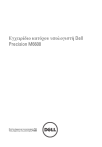
ダウンロード
広告